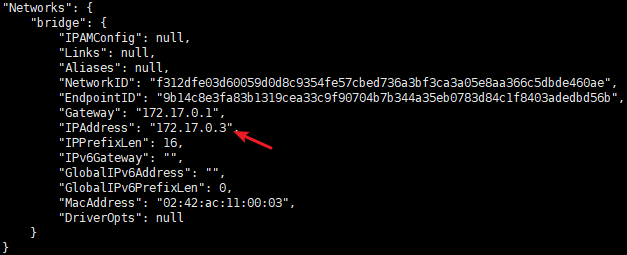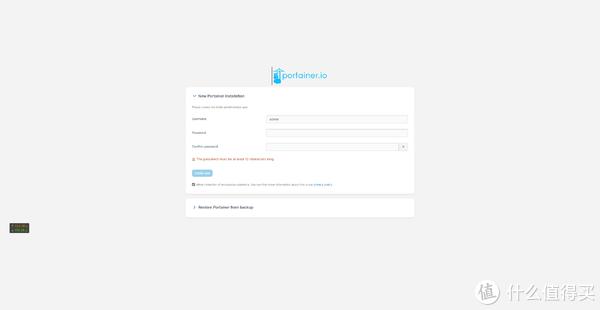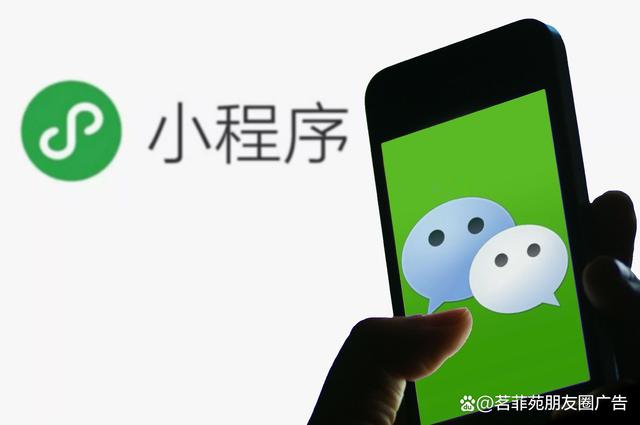前言
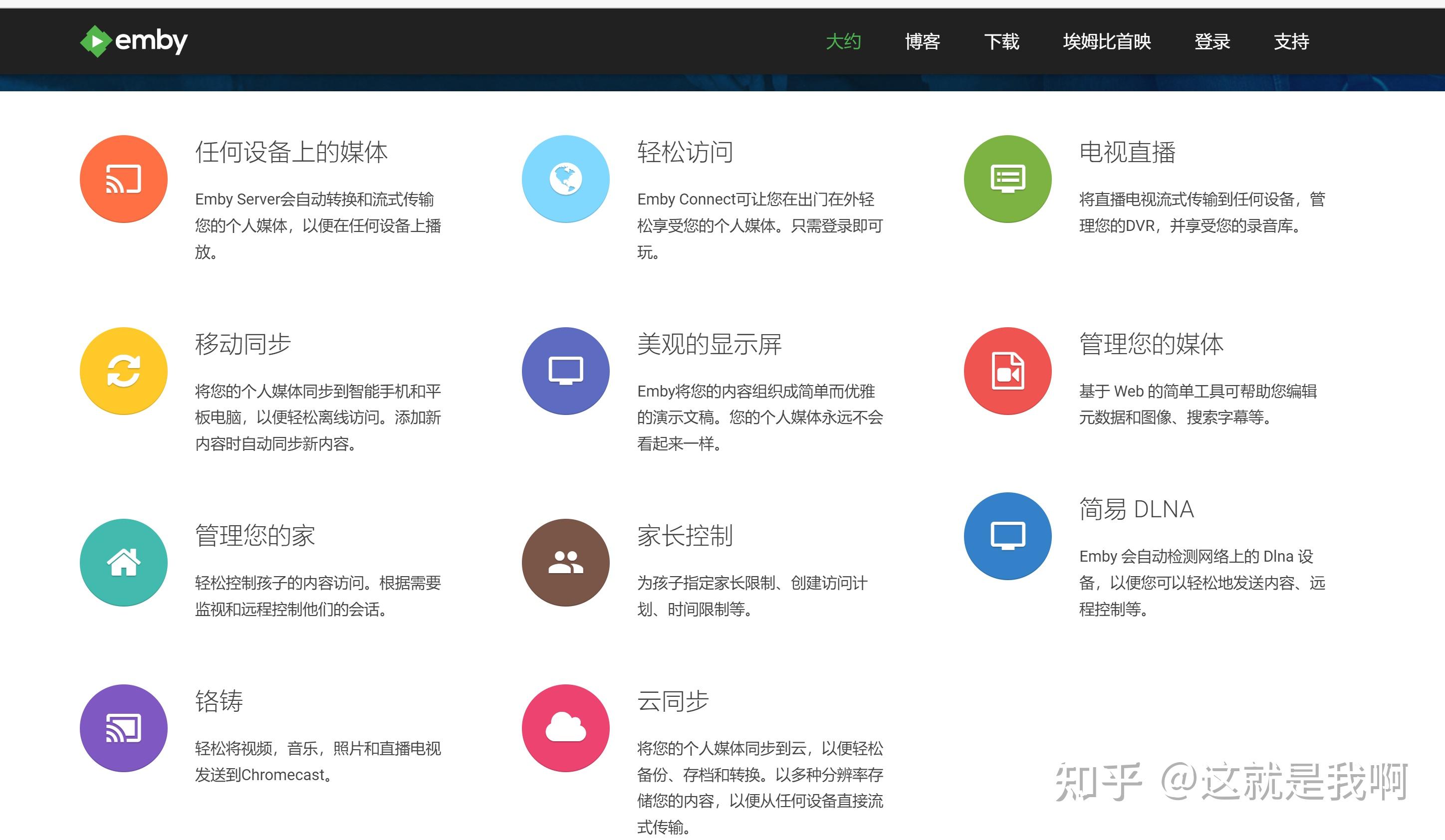
Emby是一个影音管理软件,可以让你在任何时候通过终端观看存放在自己服务器上的影视音乐等,emby可以在后端对影视资源信息进行补全等,并且有自己的插件系统,可以通过安装插件来实现更多的功能和玩法。
Emby在群晖上的安装方式有两种,一种是通过官方的套件来直接安装,但是这种方法会有局限性,在具有核显的机器上无法实现硬解,升级和安装插件过程也相对繁琐,本期教程使用的方式是通过群晖的docker部署,这样安装方式相较于套件方式麻烦一点,但是在后期的使用过程中体验会更加友好,本期教程完全小白话,不理解我期中操作步骤的意思的就完全按照跟着我做就好。
Emby前期搭建
本次教程为了照顾小白,我们将首先通过命令创建一个emby的容器,此命令完全复制粘贴我的即可无需修改,需要个性化设置的如配置映射目录,端口等我们将通过群晖自带的图形化界面来配置。(一键配置的命令我将在补充中列出,请有操作基础的使用此方式)
1、首先群晖需要安装好docker套件,未安装的请在套件中心安装docker。
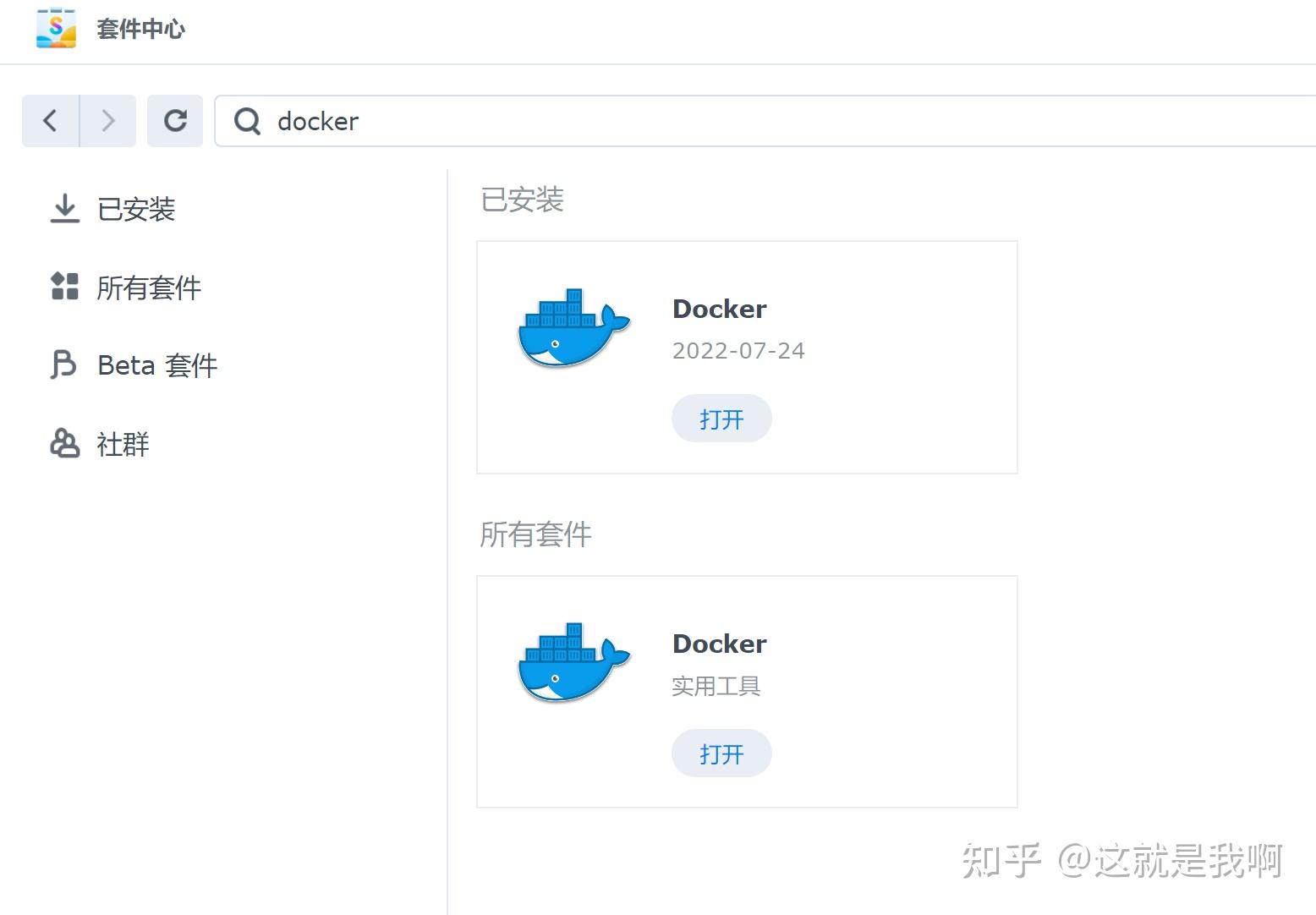
2、安装好docker以后会自动在file station中生成docker目录,请在docker目录中建立emby文件夹用来存储emby的配置。
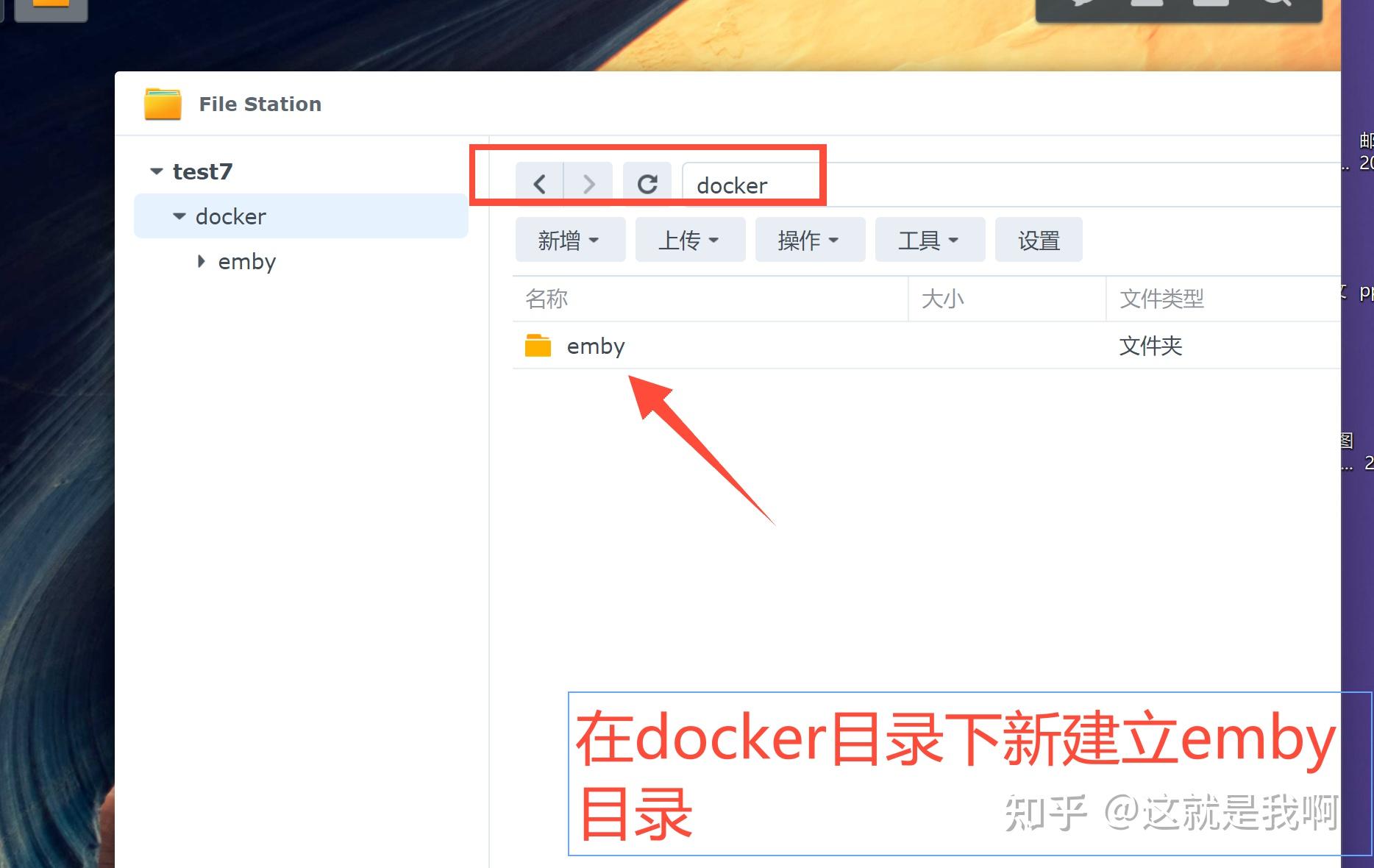
3、给emby文件夹赋予everyone权限,此步骤很重要一定要做。
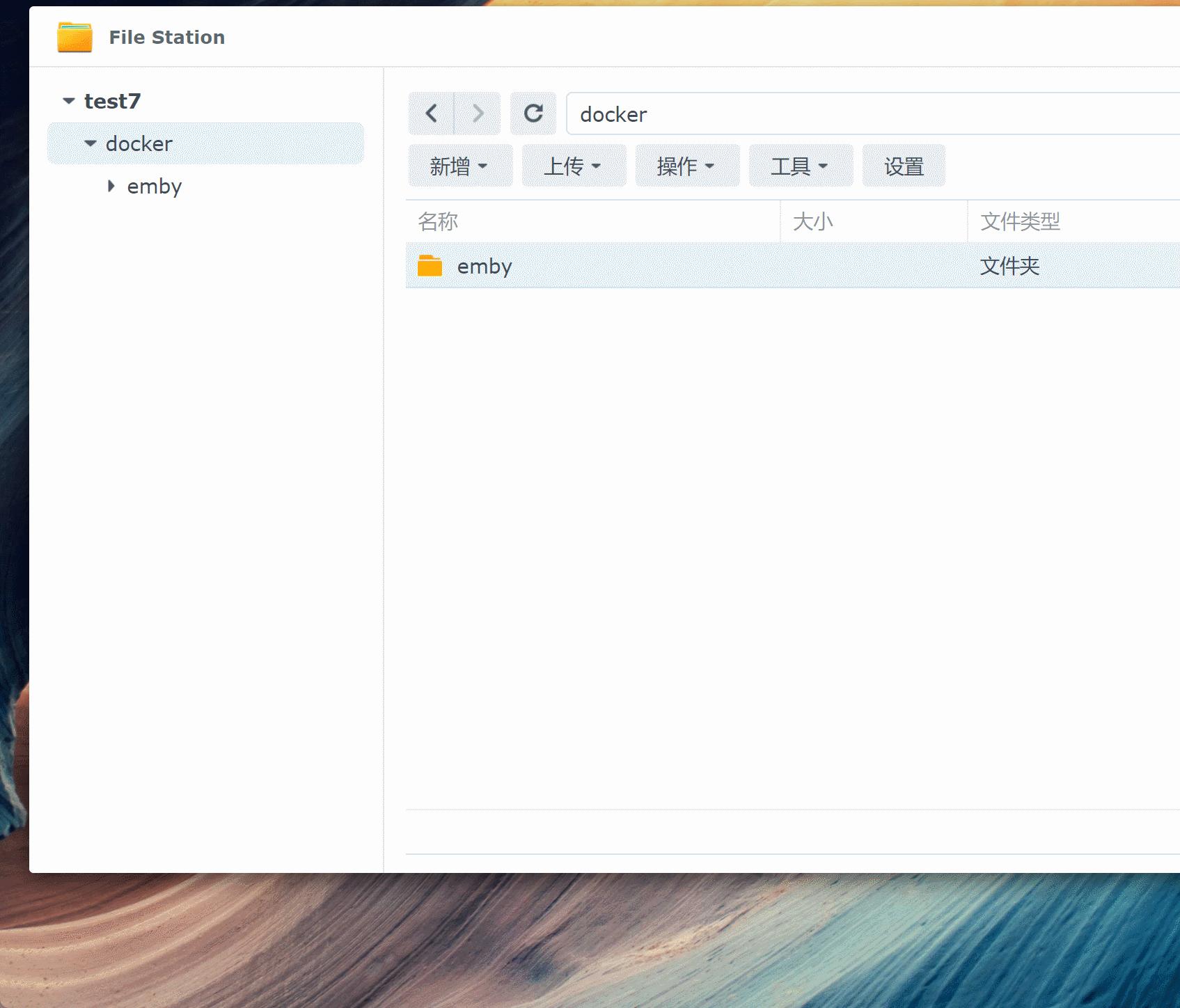
4、打开docker→注册表→搜索emby,然后找到如图所示镜像下载,版本选择latest最新版。
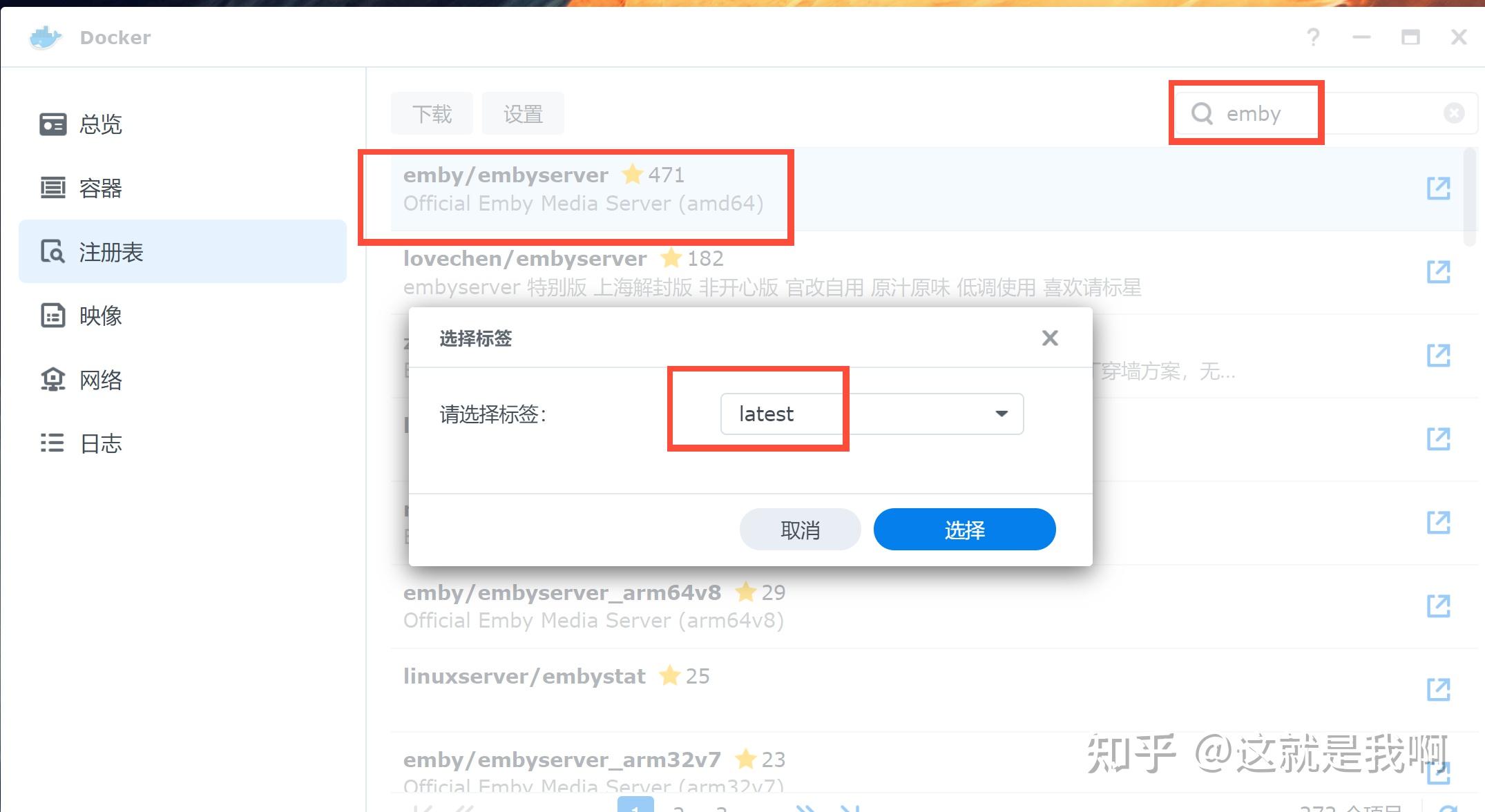
5、下载时间长短看网络情况,可以在映像中看到镜像正在下载中,当启动按钮变为可点击的时,镜像下载成功。
(2022年7月26日镜像大小为571M)
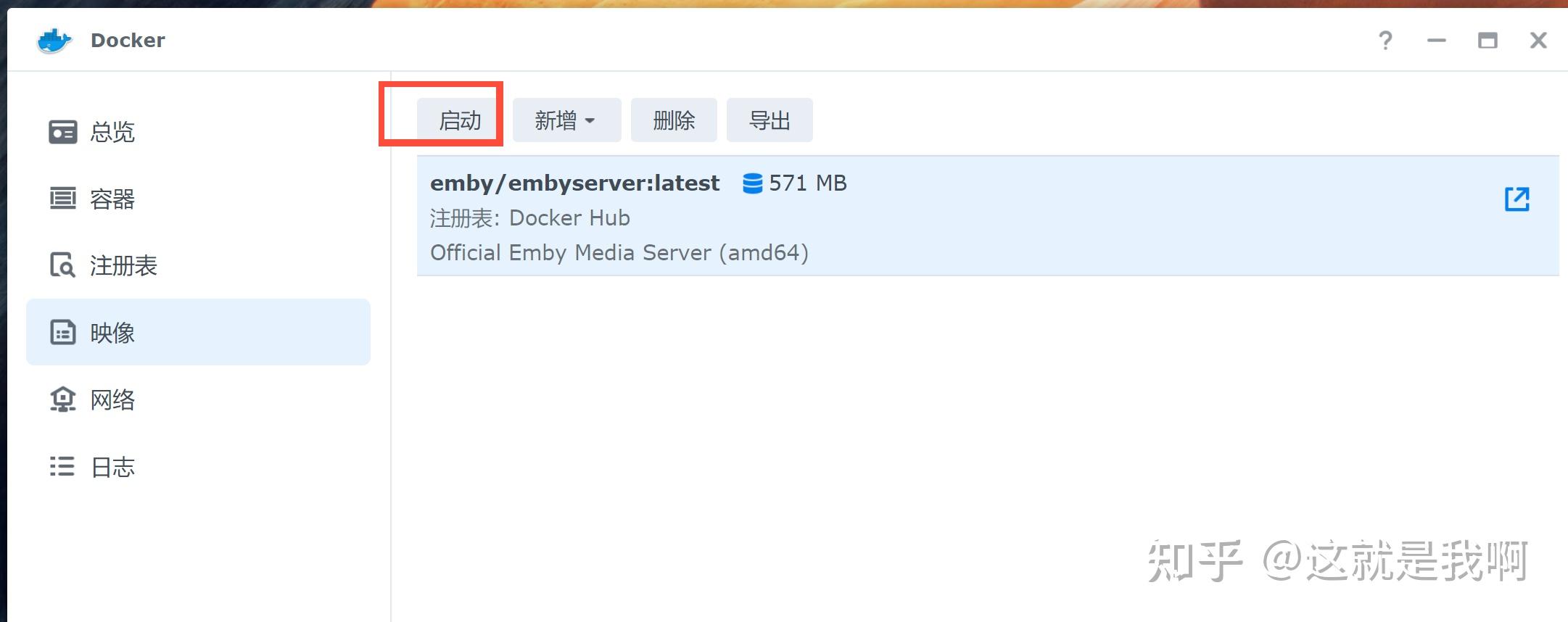
6、群晖控制面板→终端机和SNMP→勾选启动SSH功能,然后点击应用。
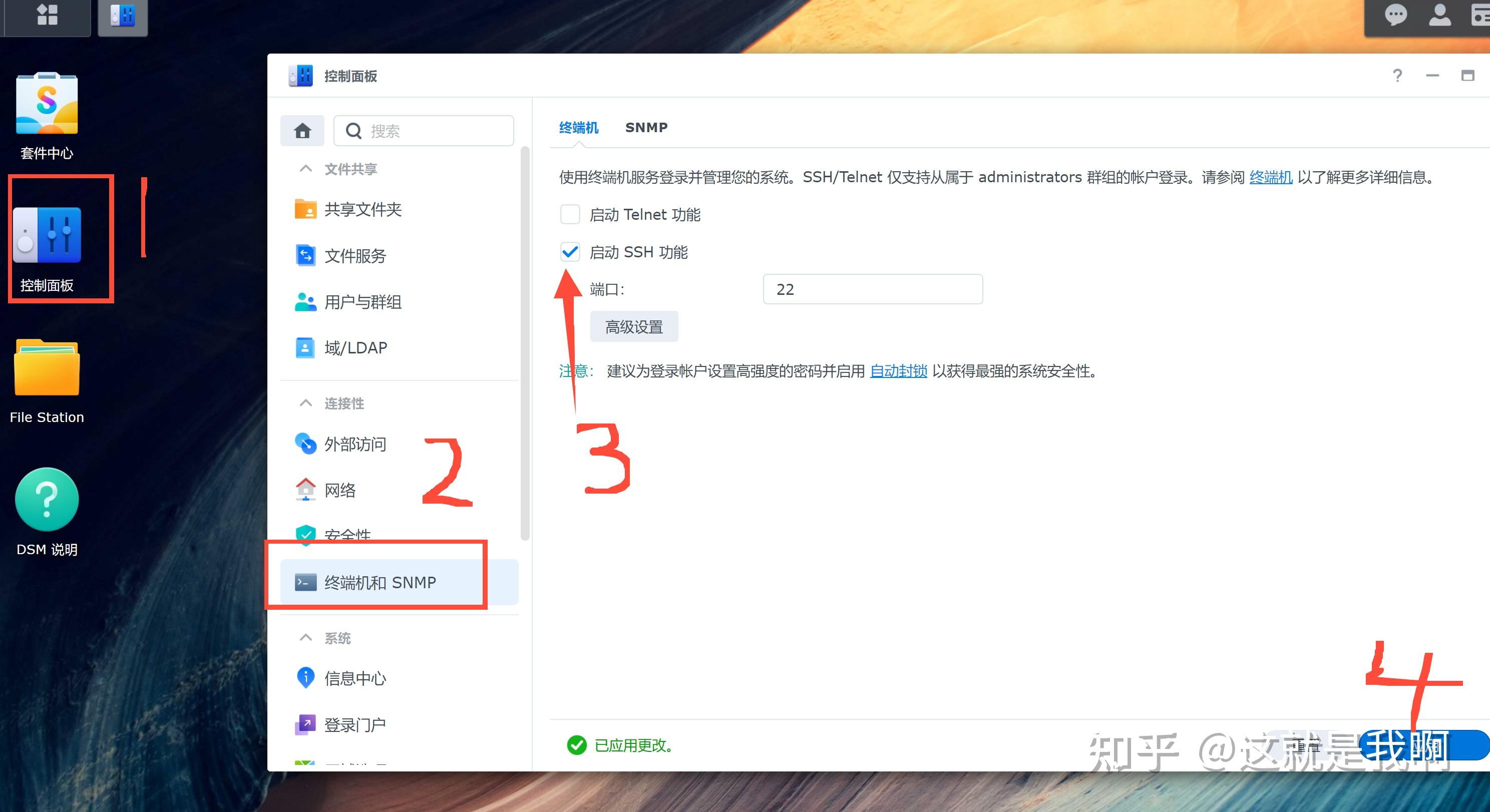
7、使用SSH终端工具登录群晖。
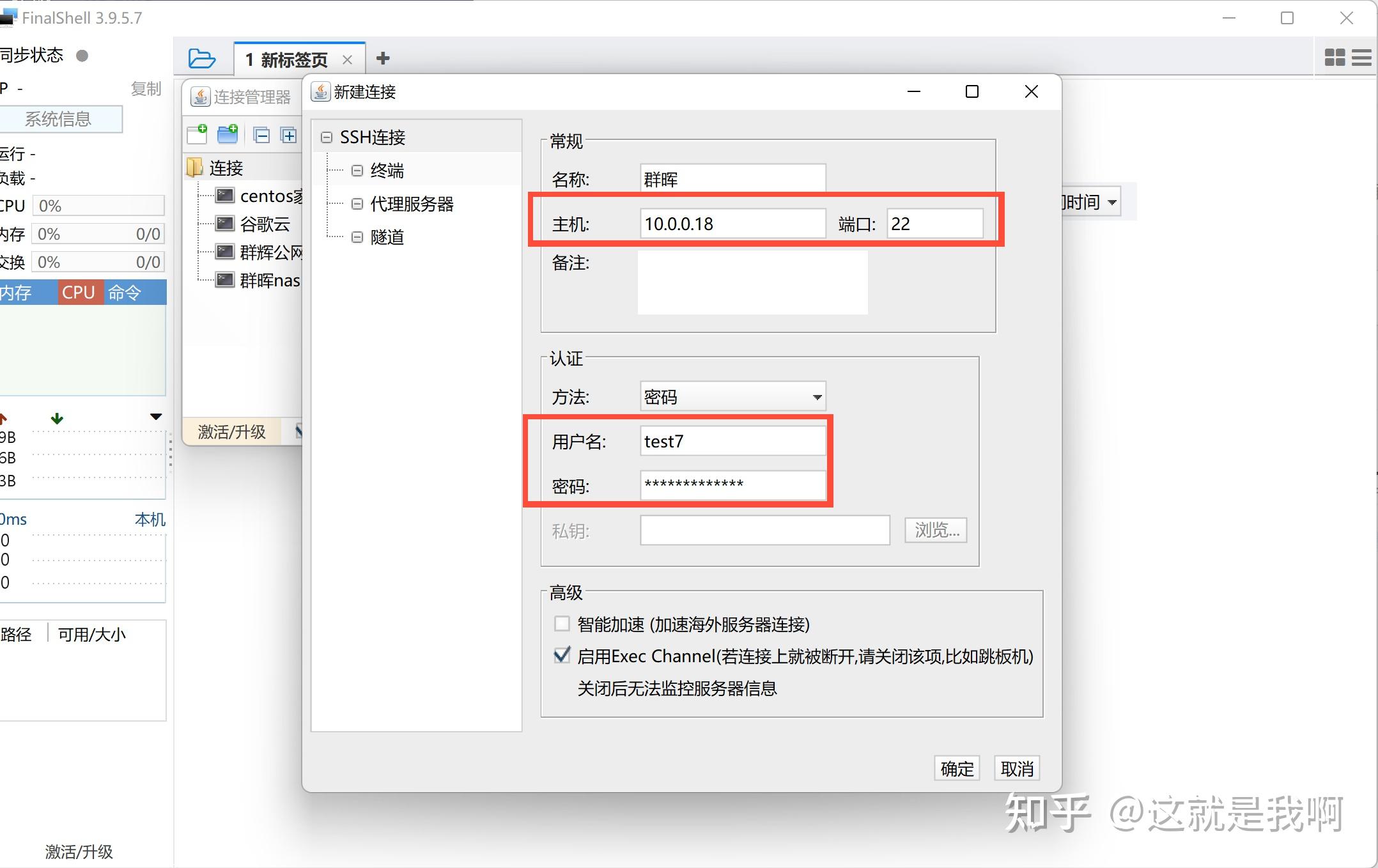
8、登录群晖以后界面如下。
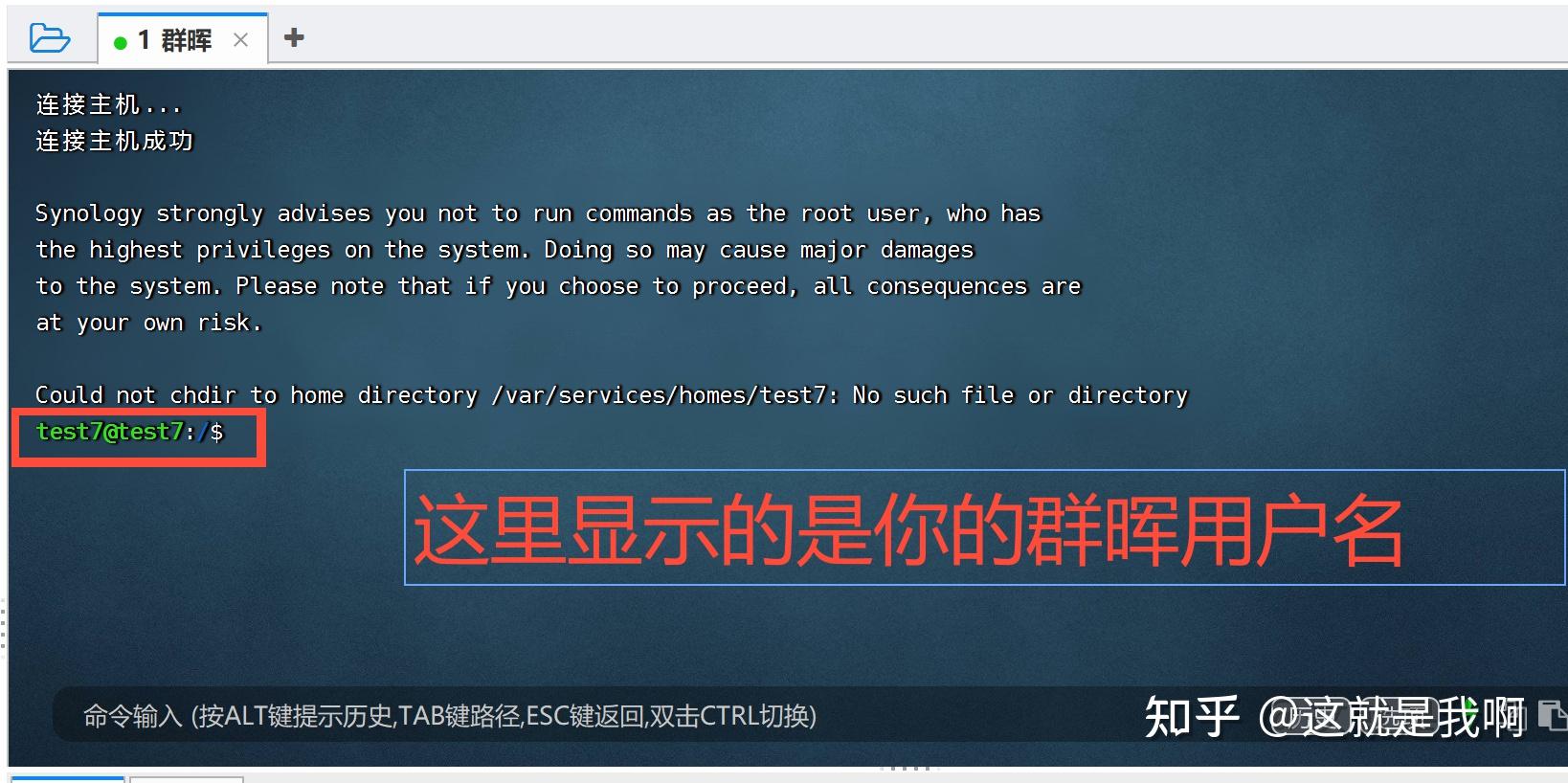
9、输入 sudo-i 敲击回车,然后输入密码(密码不显示)来获取root权限。
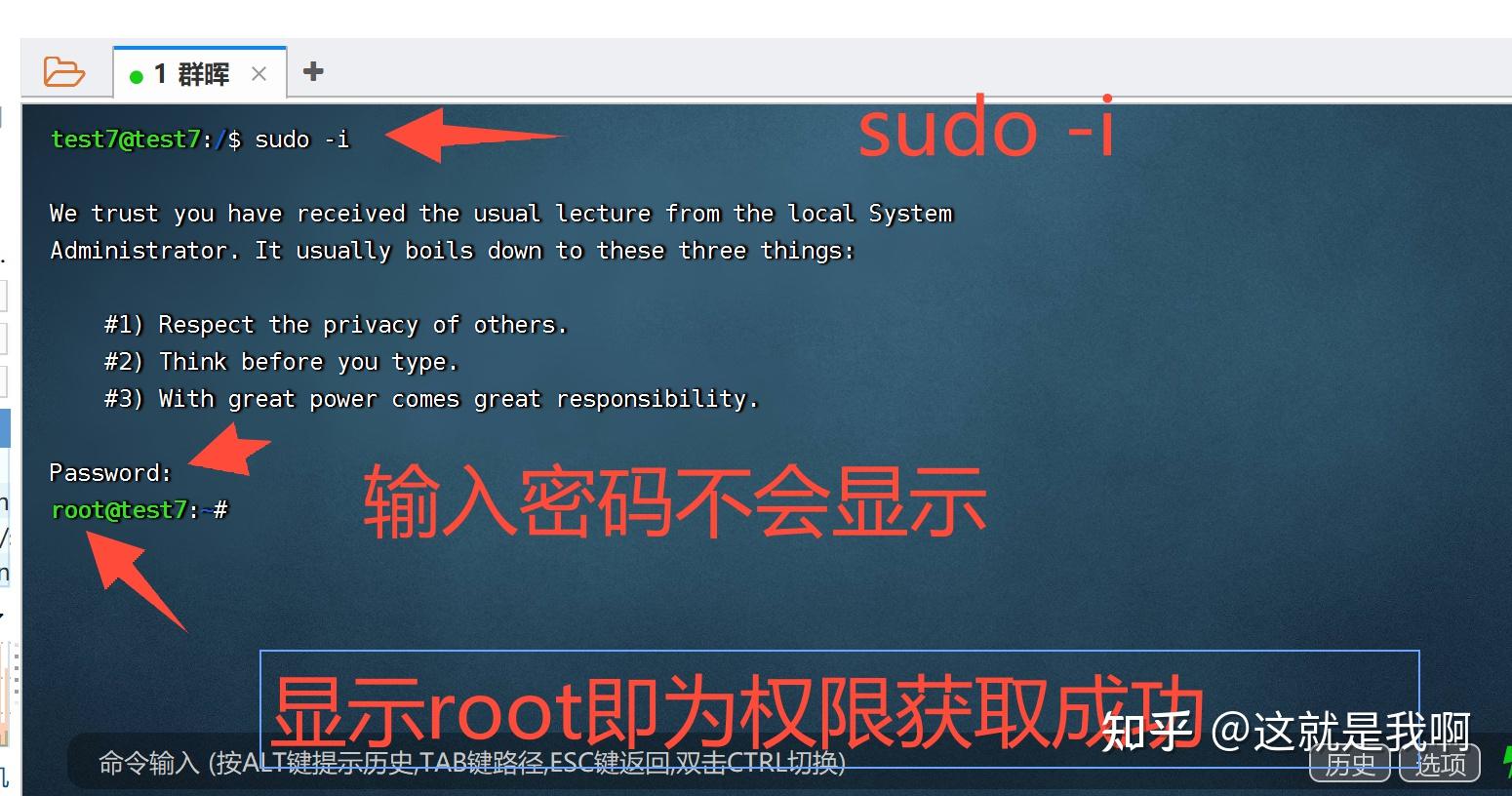
10、输入下面命令首先判断群晖是否有核显驱动,白裙使用有带核显cpu的可忽略此步骤,黑裙请输入此命令查看核显是否驱动成功。
ls -la /dev/dri
11、出现如下图所示即为已经成功驱动核显。
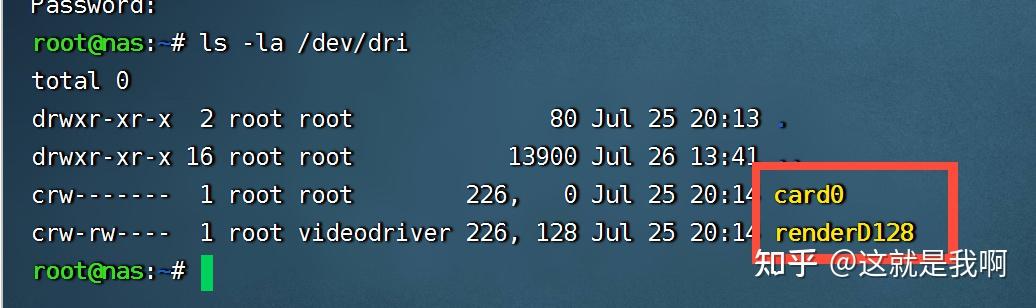
12、输入下面命令,给所有用户给予/dev/dri文件可执行权限。
chmod a+x /dev/dri chmod a+x /dev/dri
chmod a+x /dev/dri
13、输入下面命令创建容器。(命令完全复制我的即可,后期个性化配置我们通过图形化界面修改。)
docker create \ ##创建一个容器 --name=emby \ ##容器名字为emby --device /dev/dri:/dev/dri \ ##调用核显 emby/embyserver:latest ##使用次镜像创建 docker create \ ##创建一个容器 --name=emby \ ##容器名字为emby --device /dev/dri:/dev/dri \ ##调用核显 emby/embyserver:latest ##使用次镜像创建
docker create \ ##创建一个容器 --name=emby \ ##容器名字为emby --device /dev/dri:/dev/dri \ ##调用核显 emby/embyserver:latest ##使用次镜像创建
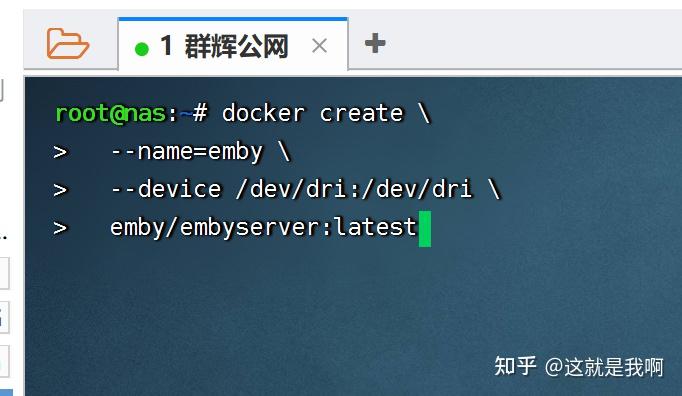
14、点击回车执行命令,出现类似我标红的文字,代表命令执行成功。
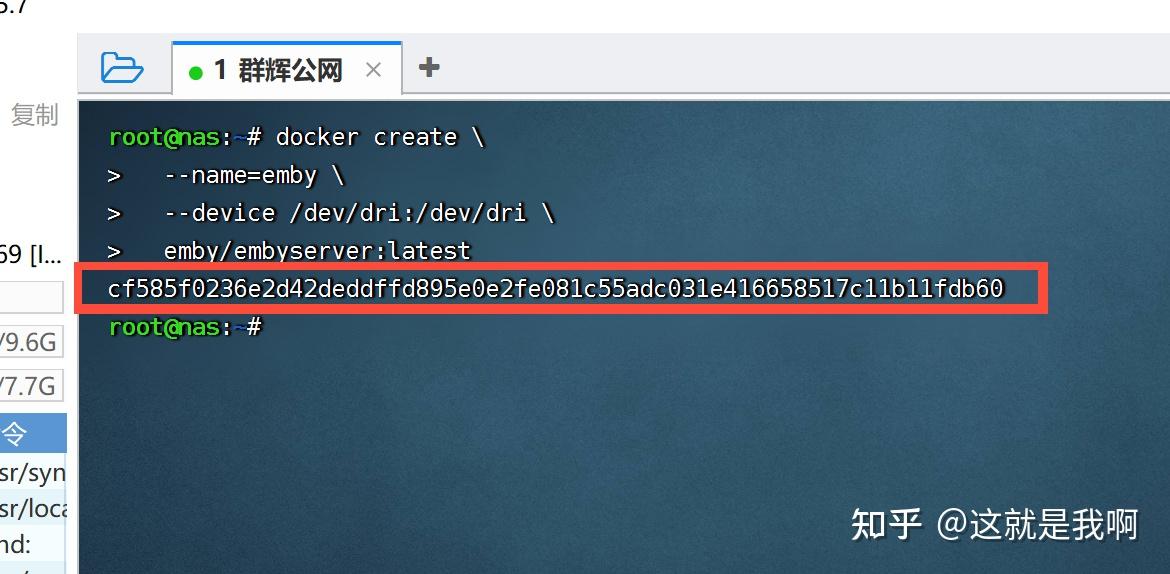
15、回到群晖,打开docker套件,在容器界面可以看到一个名字为emby的容器,状态为已停止,先不用点击启动,我们需要在图形界面配置参数。

16、SHH端配置已经完成,现在我们已经可以关闭SSH工具了,记住为了安全请取消勾选启动SSH工具(步骤6)
Emby参数配置
1、选中停止的emby容器,点击编辑,在弹出的常规设置对话框中勾选使用高级权限执行容器和启用自动重新启动,然后点击高级设置。
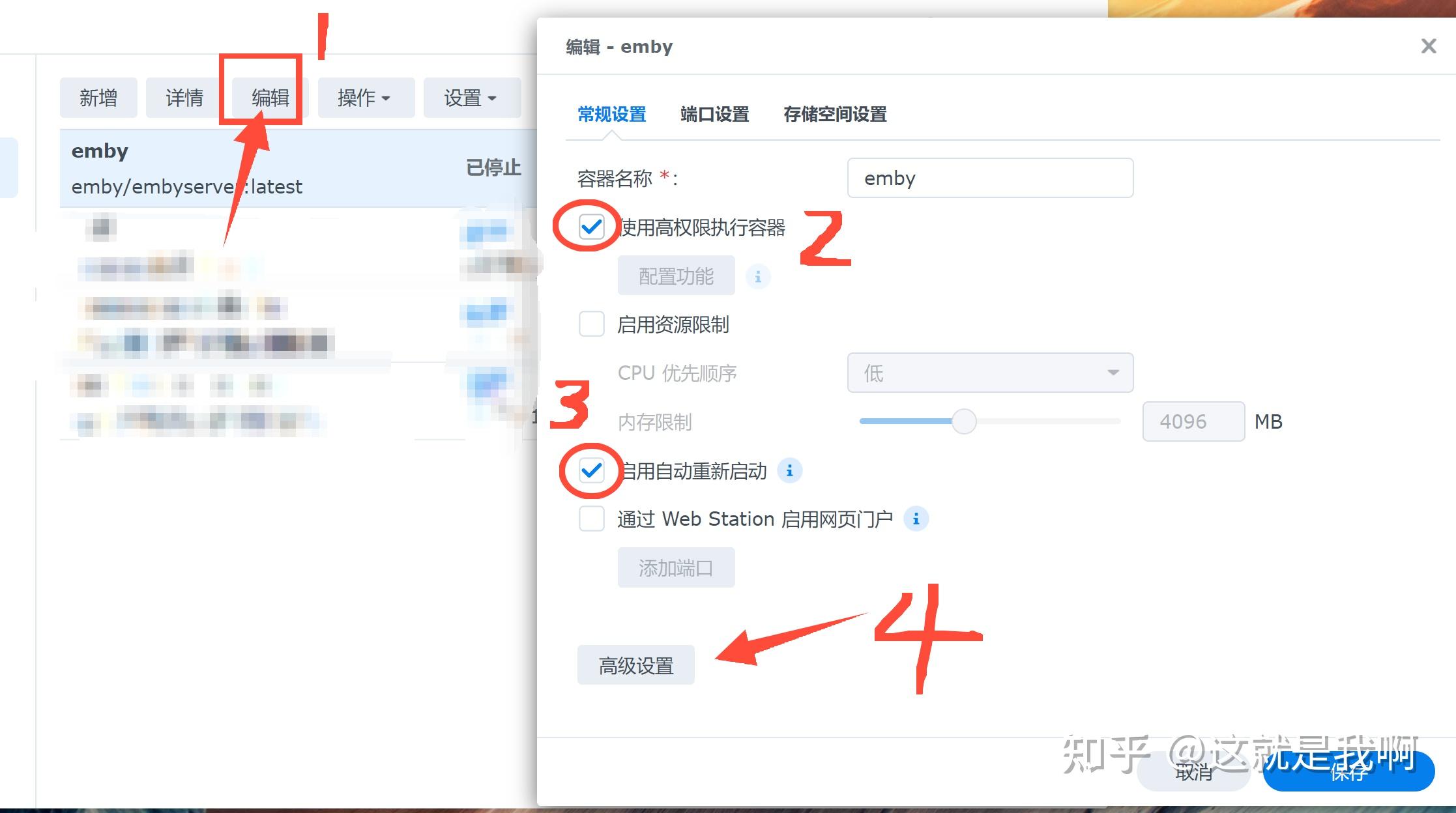
2、高级设置中我们将UID和GID的用户数值修改为0,然后点击保存。
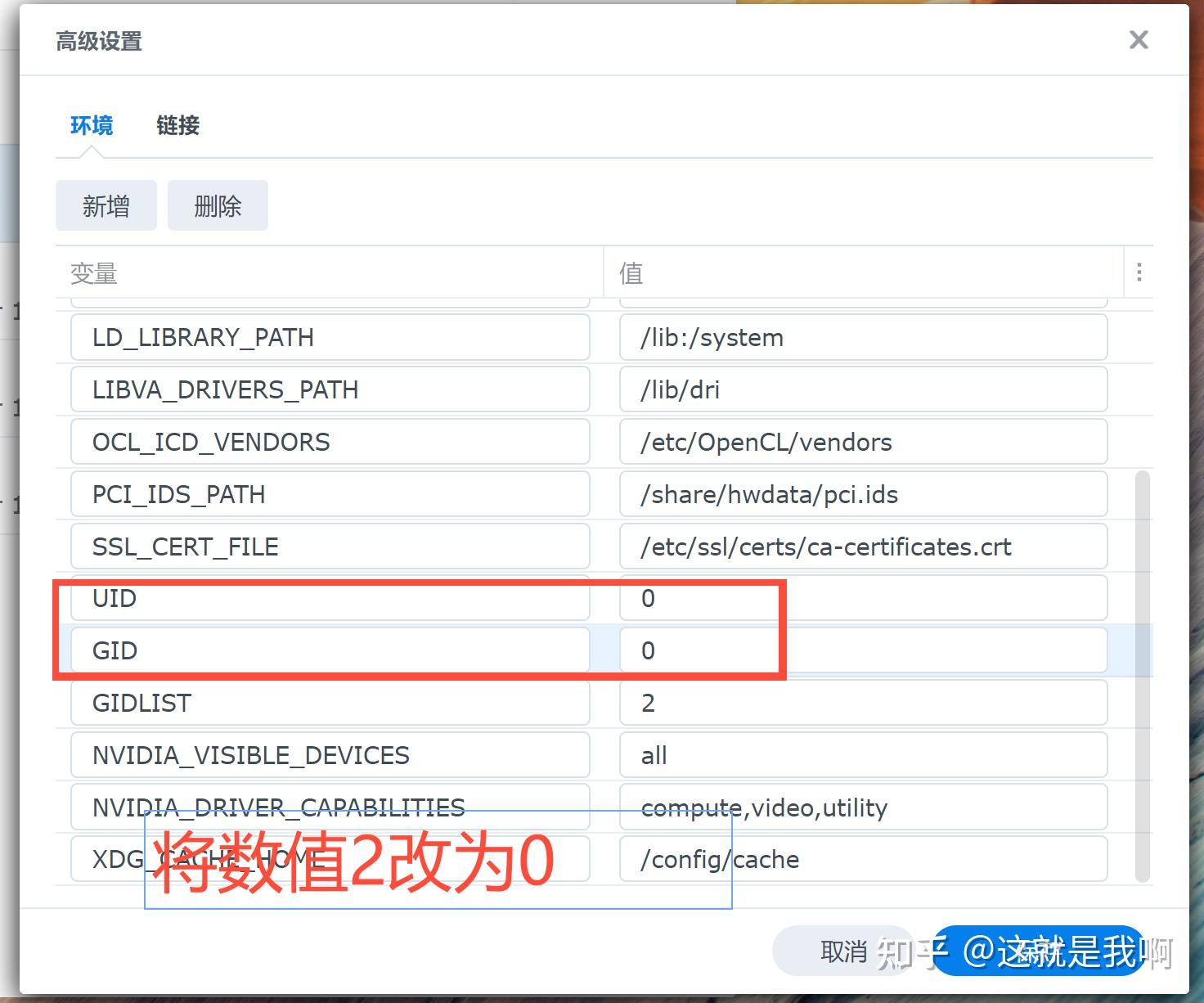
3、端口设置中【本地端口】请填写未使用过的端口,避免端口冲突容器报错,【容器端口】填写8096即可。
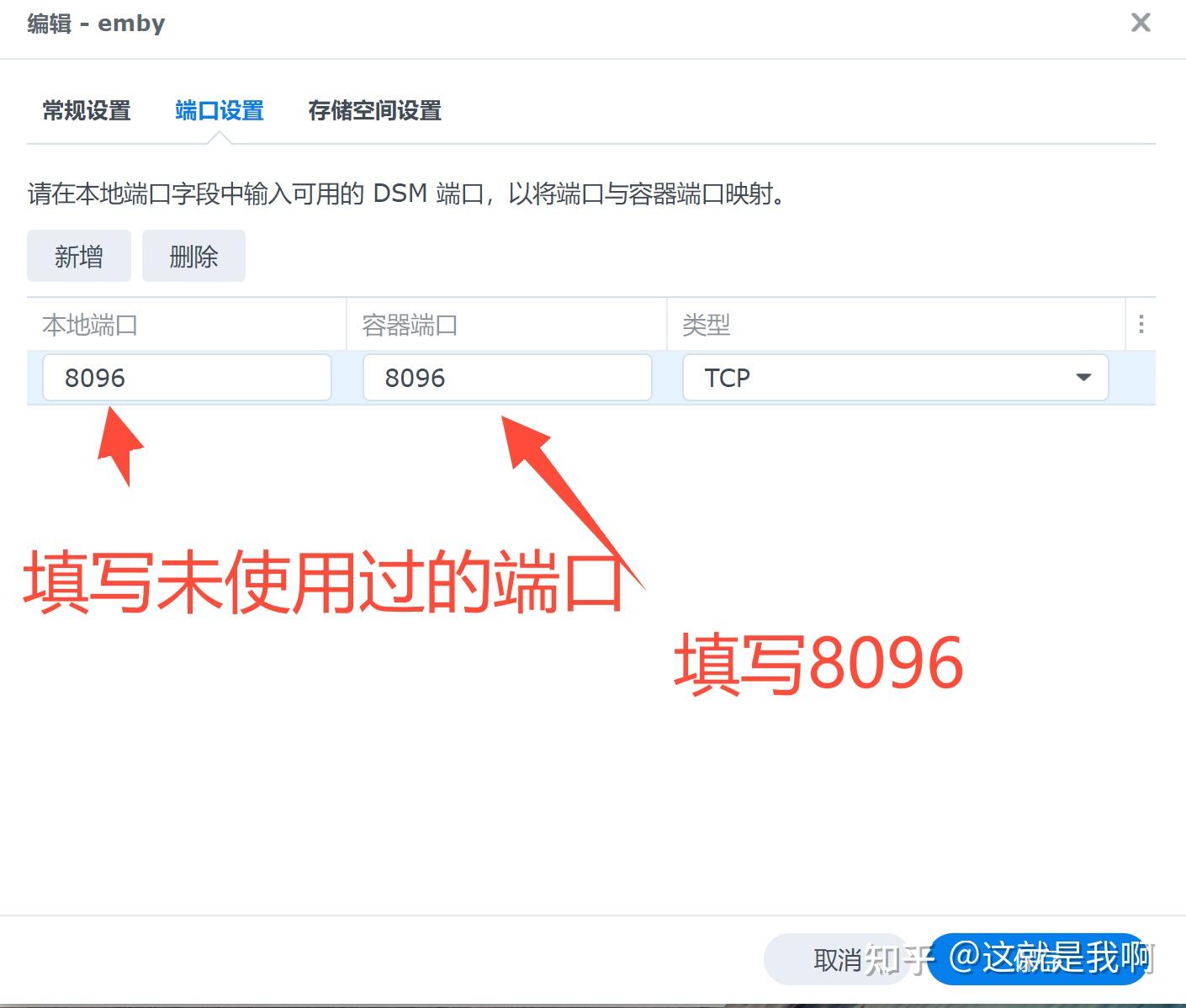
4、【Emby配置文件路径】映射为必要配置 ,此路径为emby的基本运行文件存储路径。【视频资源映射】路径按照需求修改即可,【文件/文件夹 】选择群晖本地存储电影的目录 【装载路径】为在emby配置媒体库时候显示的名字,按照需求填写,配置好以后点击保存即可。
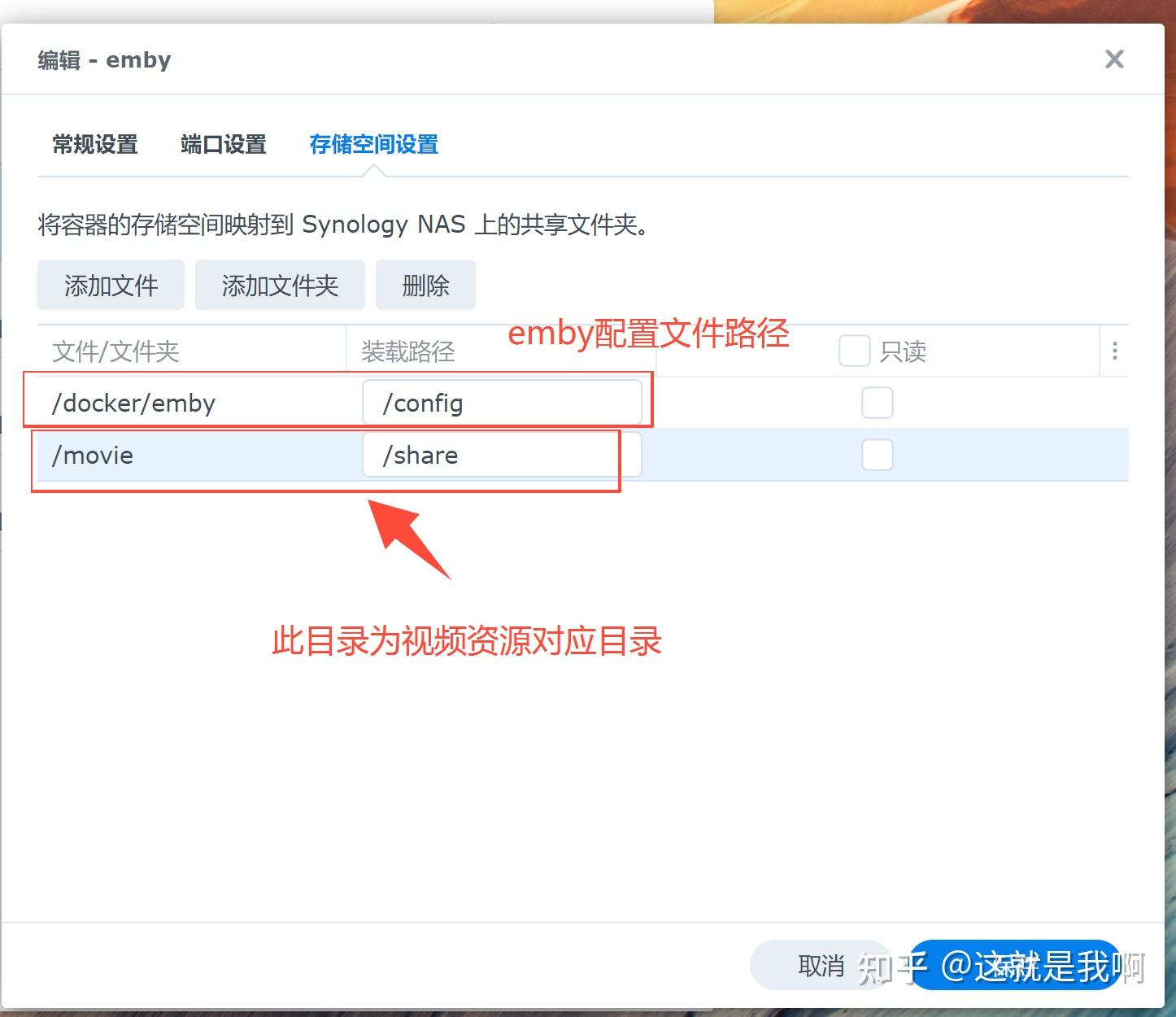
5、回到容器列表,启动emby容器因为是,初次配置cpu占用会比较高,不用担心。接下来是emby初始化配置。
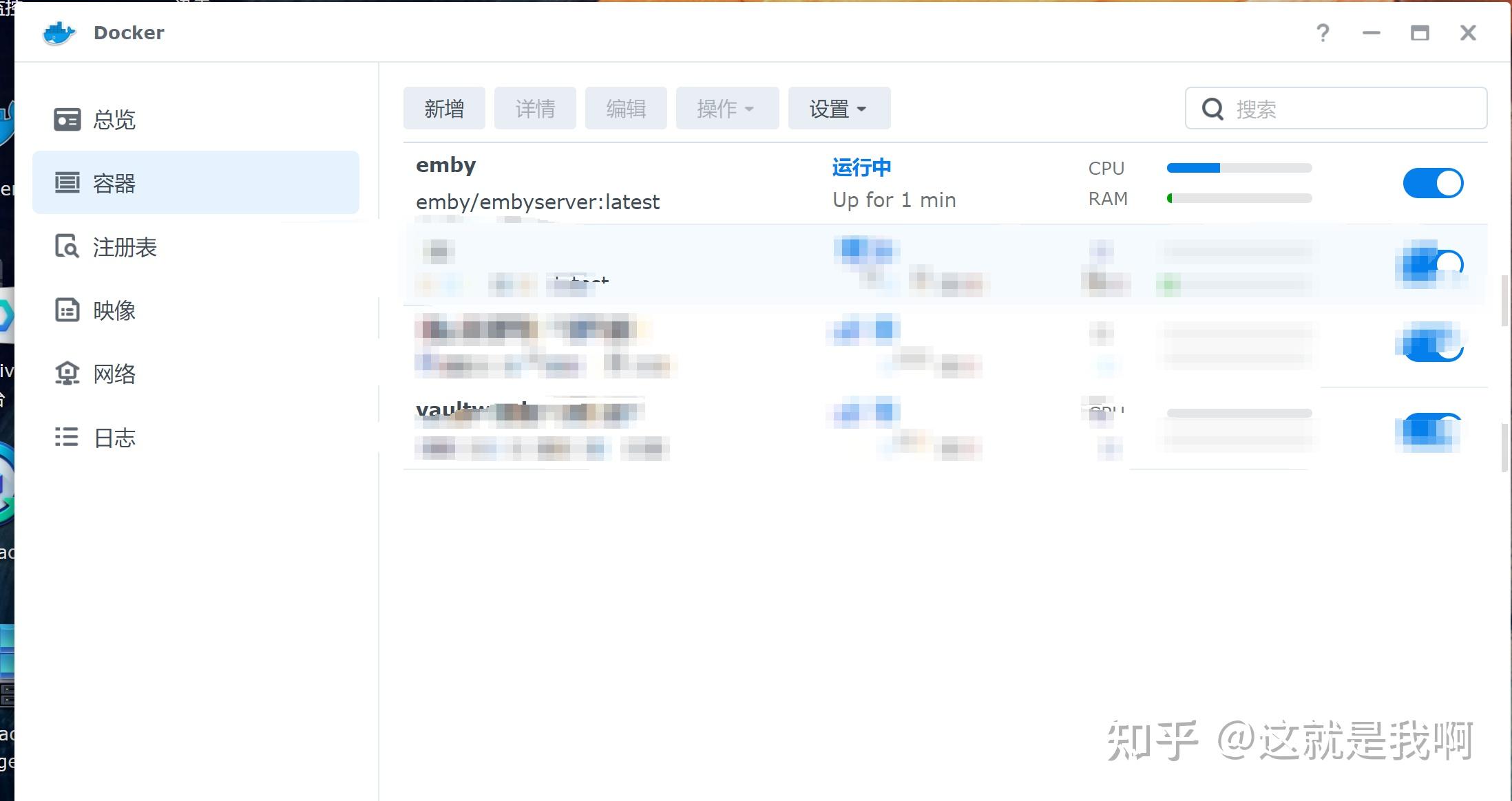
Emby初始化
通过Emby前期搭建、Emby参数配置,Emby的部署工作已经完成了,接下来是初始化,里面涉及到大量的个性化设置,请大家按照自己需求修改即可,如果不明白什么意思那么就和我选择同样的即可。
1、打开浏览器,地址栏中输入群晖IP:端口,例10.0.0.2:8096,下拉列表选择中文,然后点击next。
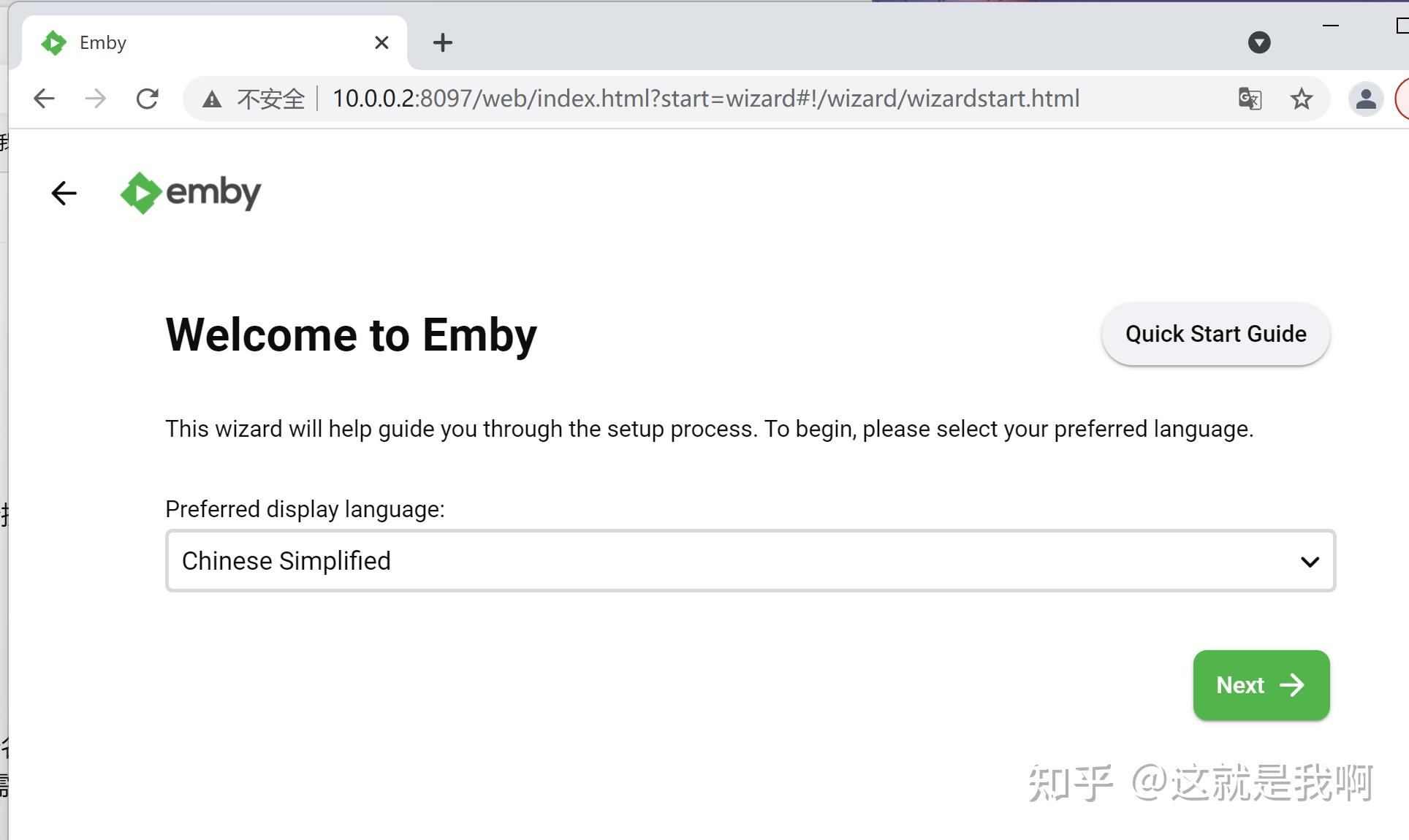
2、这个页面首先点击一下刷新即可变为中文,然后配置用户名和密码,点击下一步。
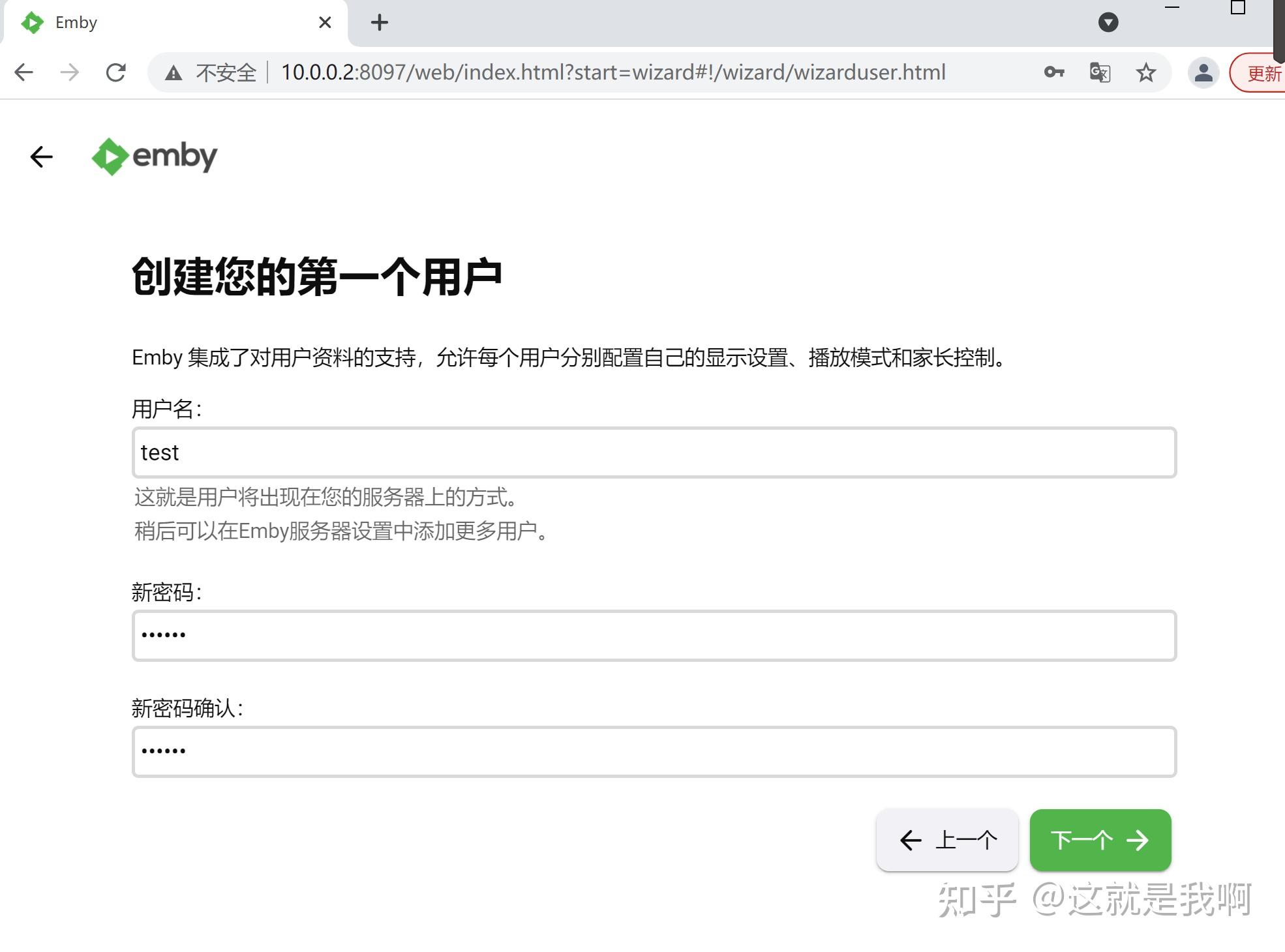
3、设置媒体库这里因为设置选项过多,我们稍后配置,点击下一个。
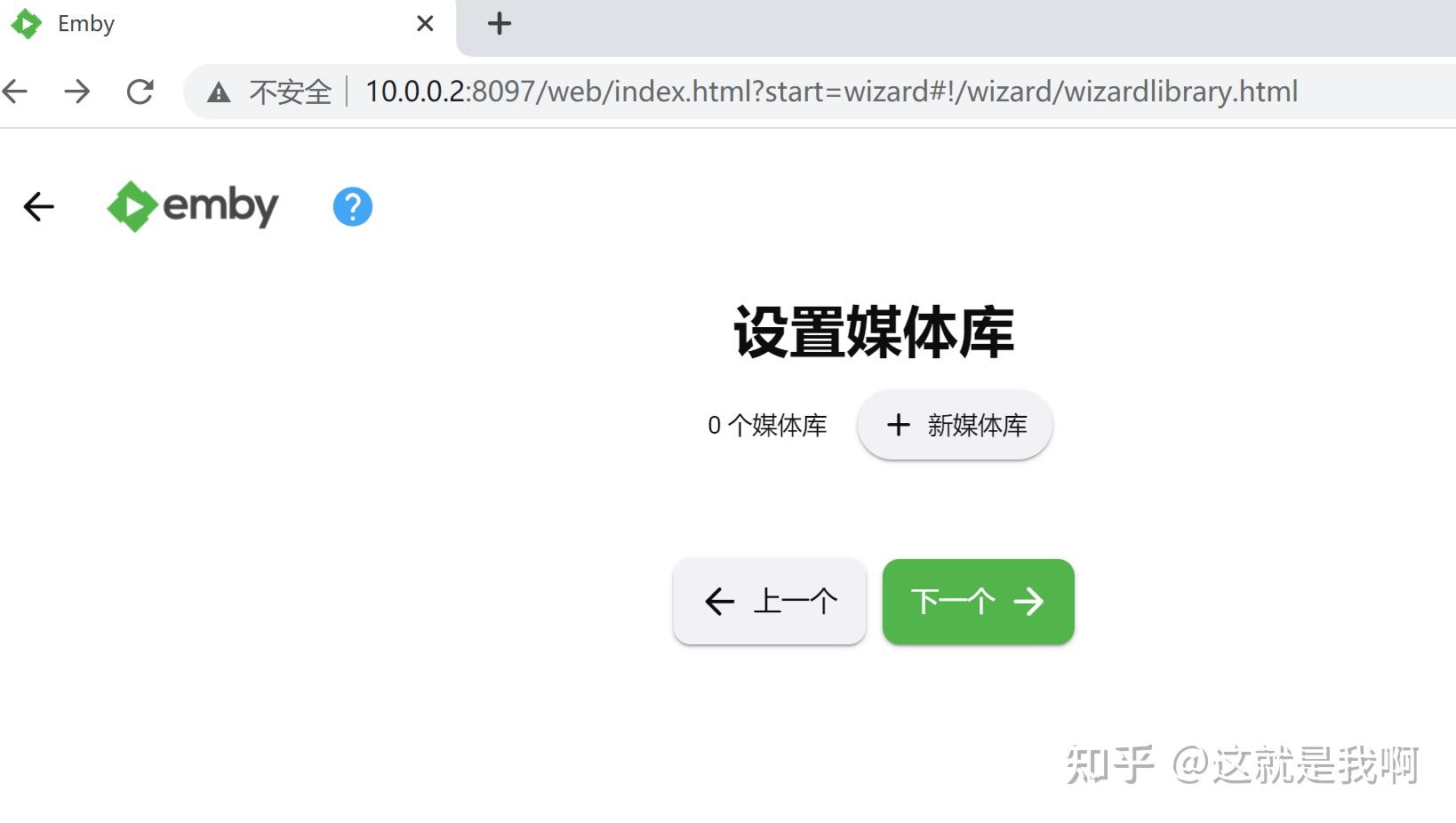
4、首选元数据语言和国家按照自己需求选择,这里我选择中文和中国。
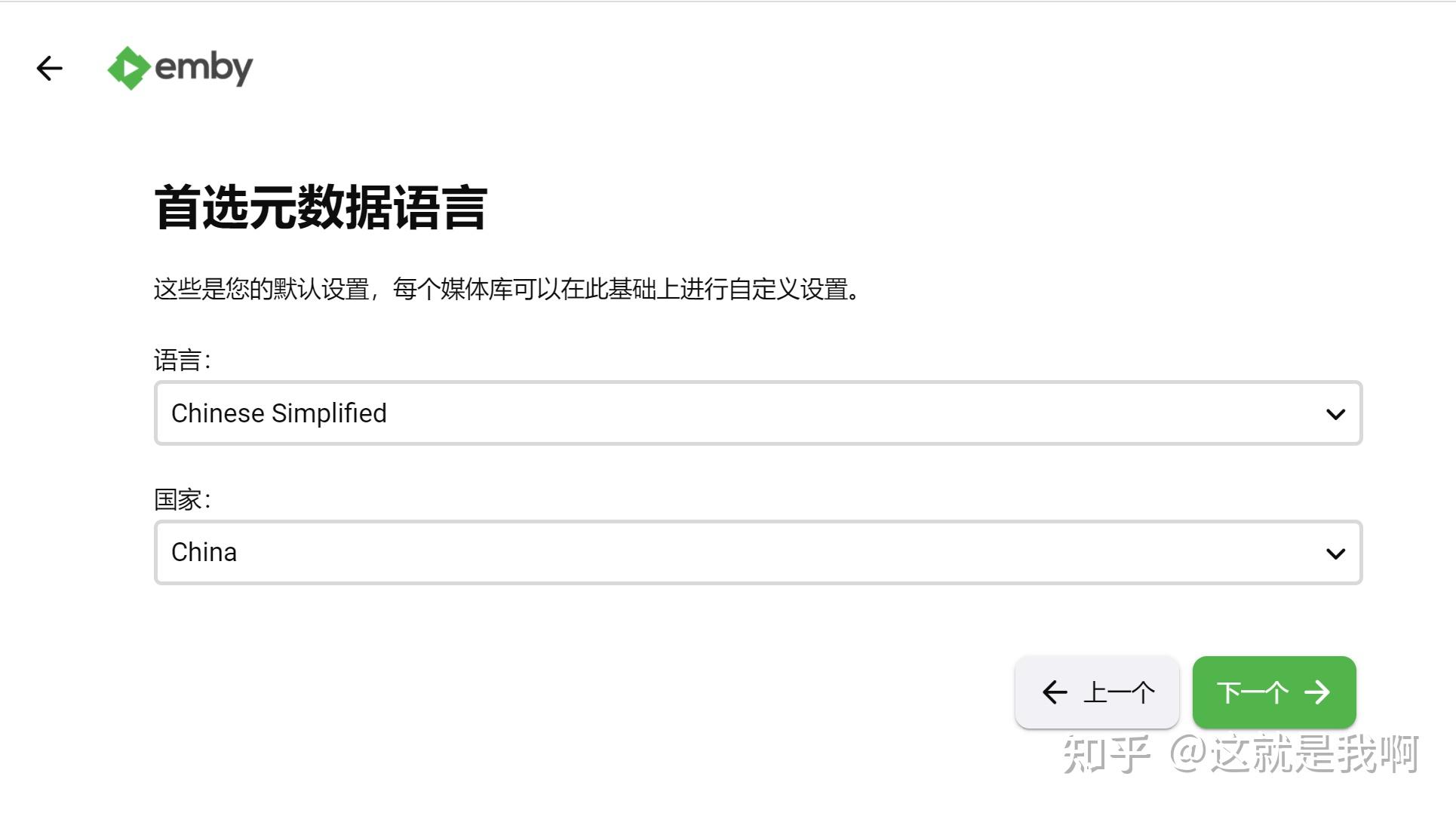
5、配置远程访问这里是否勾选无影响直接选择下一个。
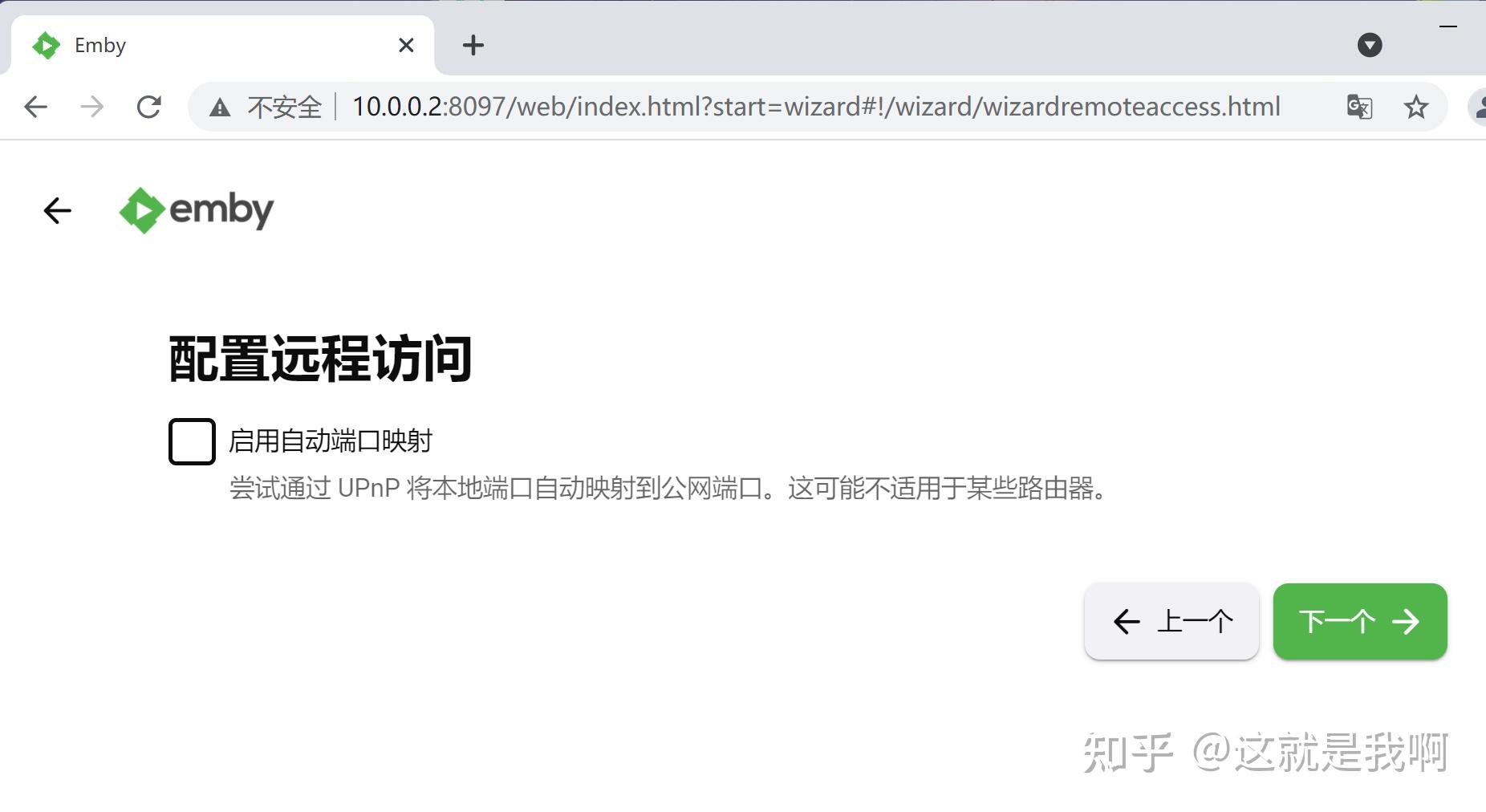
6、接受emby条款,然后继续点击下一个。
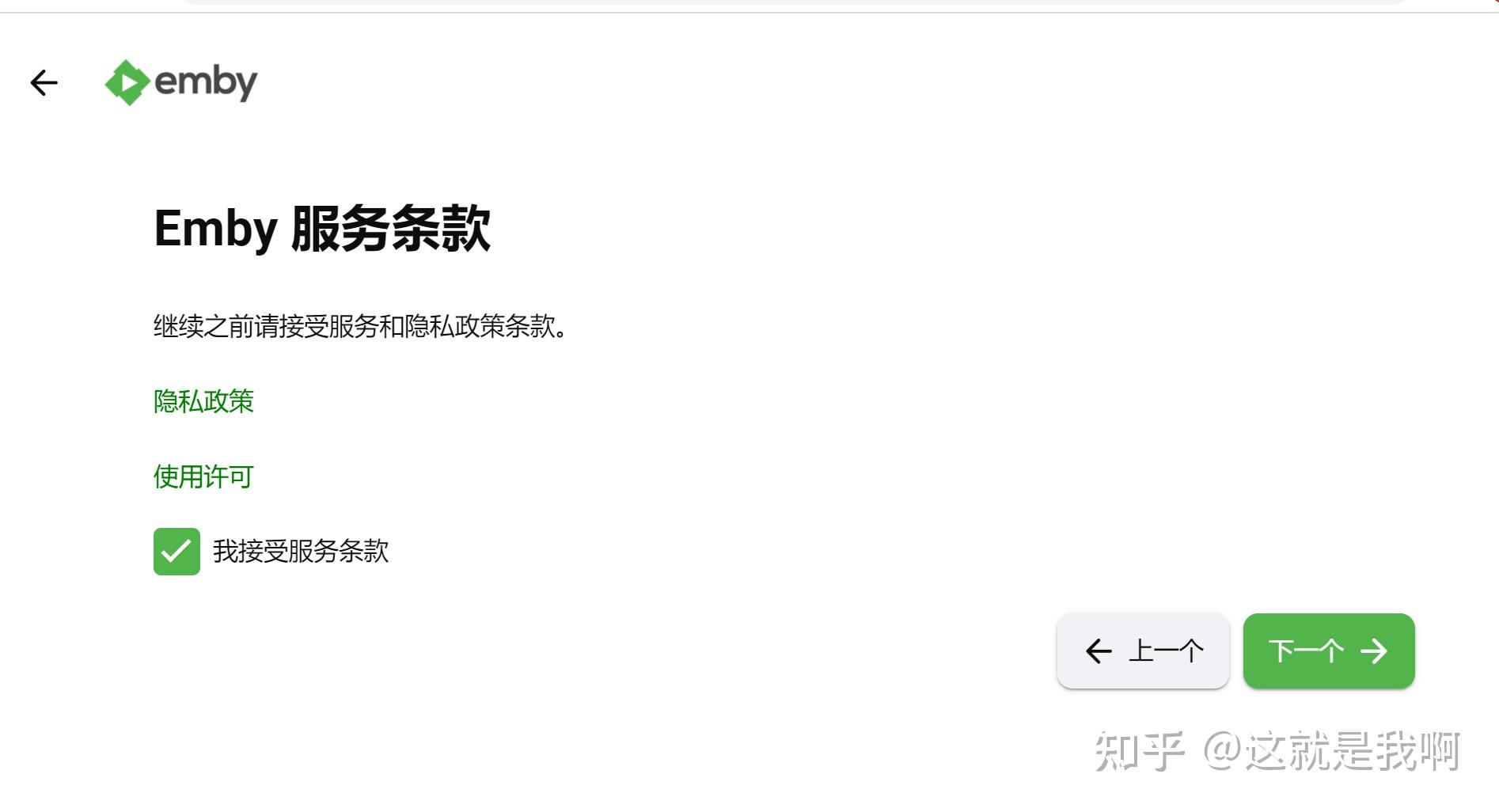
7、初始化步骤结束点击完成。
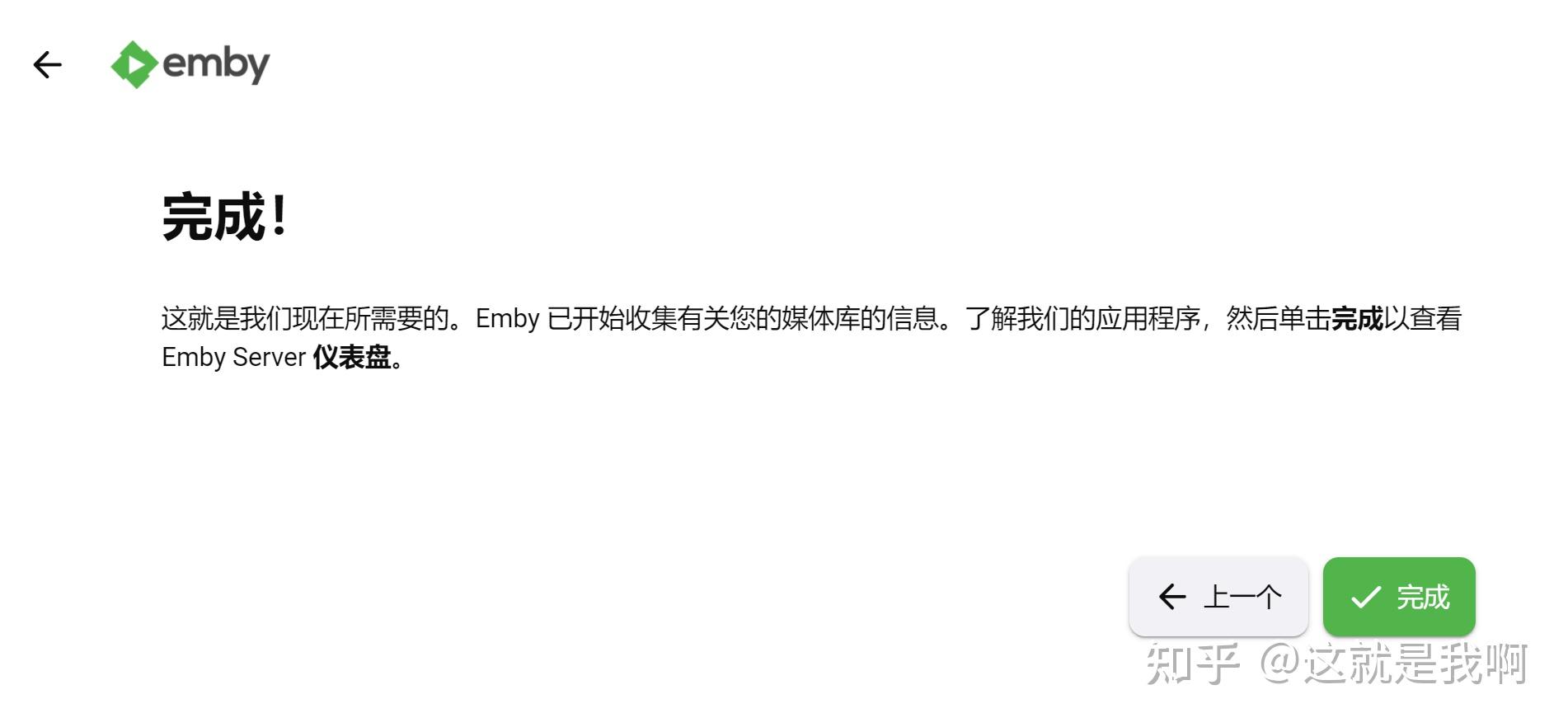
8、登录页面。
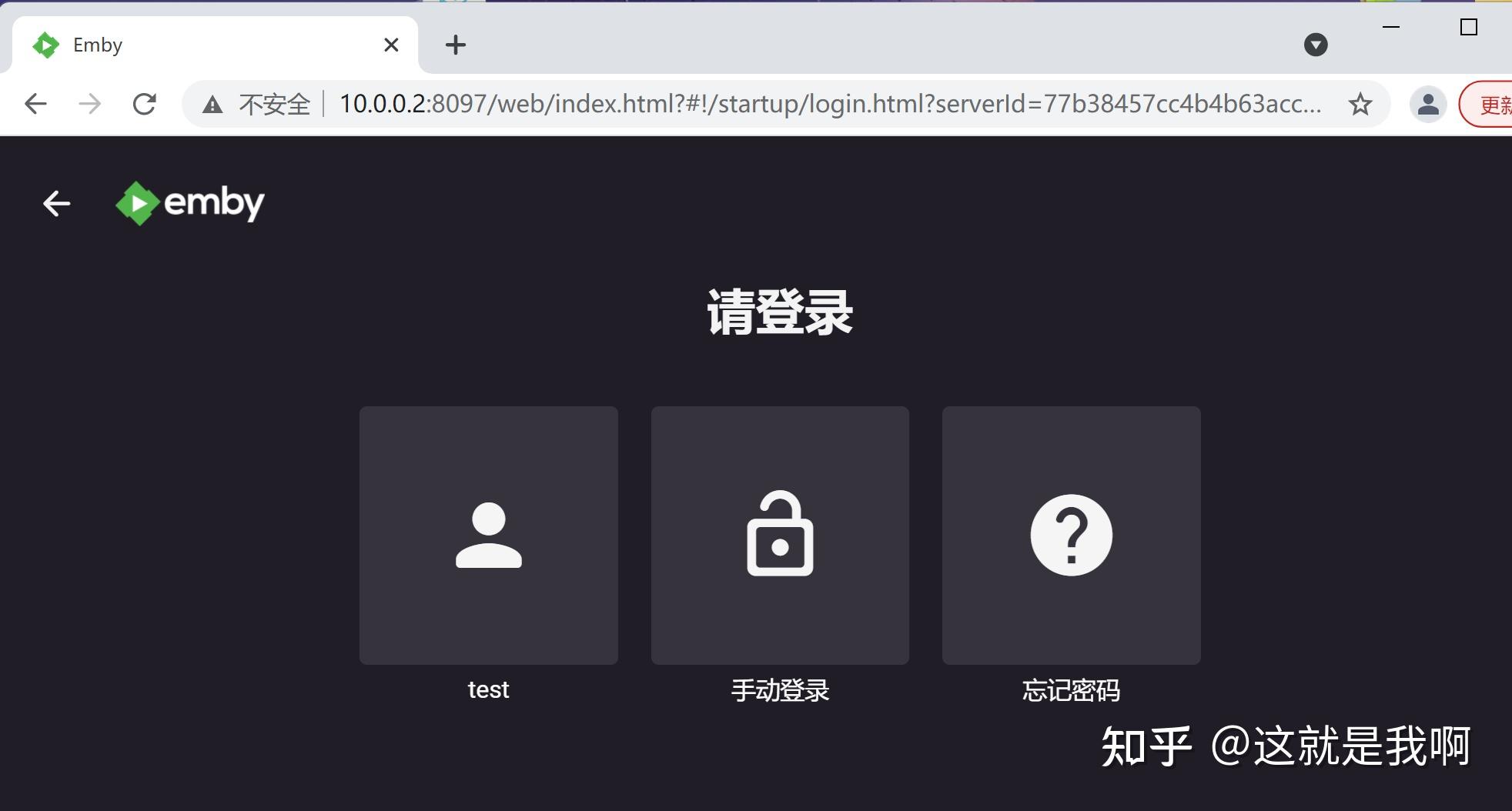
Emby硬解转码配置
硬解:硬件解码是将原来全部交由CPU来处理的视频数据的一部分交由GPU来做,而GPU的并行运算能力要远远高于CPU,这样可以大大的降低对CPU的负载。
硬解的作用:
- 降低视频码率以此满足小宽带的外网观看视频的需求。
- 将不支持的音视频格式转换可以支持在线观看的格式
硬解的前提条件
- Emby为正版
- 带核显的白裙或者已经被正确驱动的黑裙
- 开新版本不在讨论范围之内,可以关注后期我出的jellyfin的文章
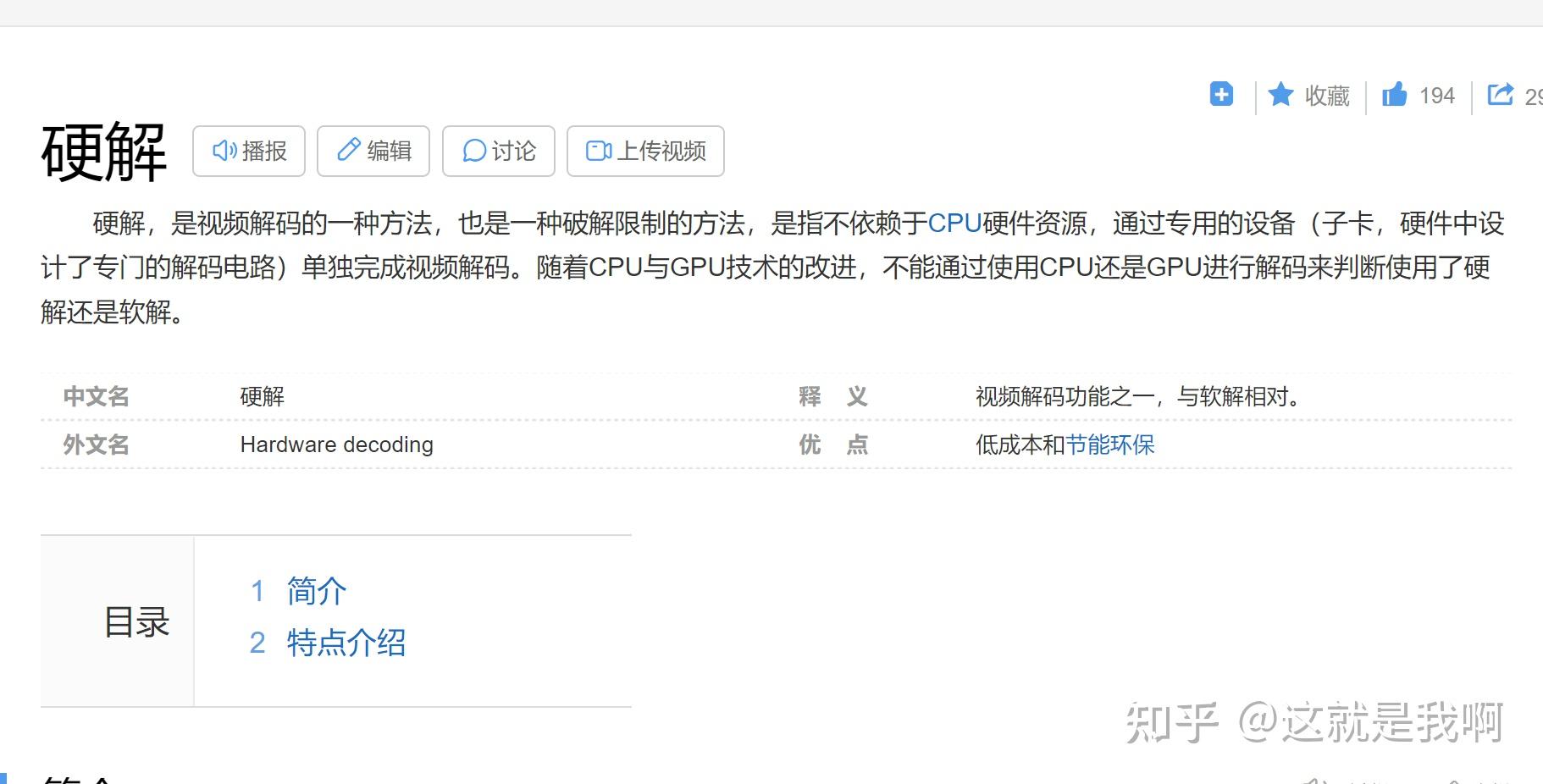
1、登录emby,点击右上角的小齿轮图标进入emby设置页面。
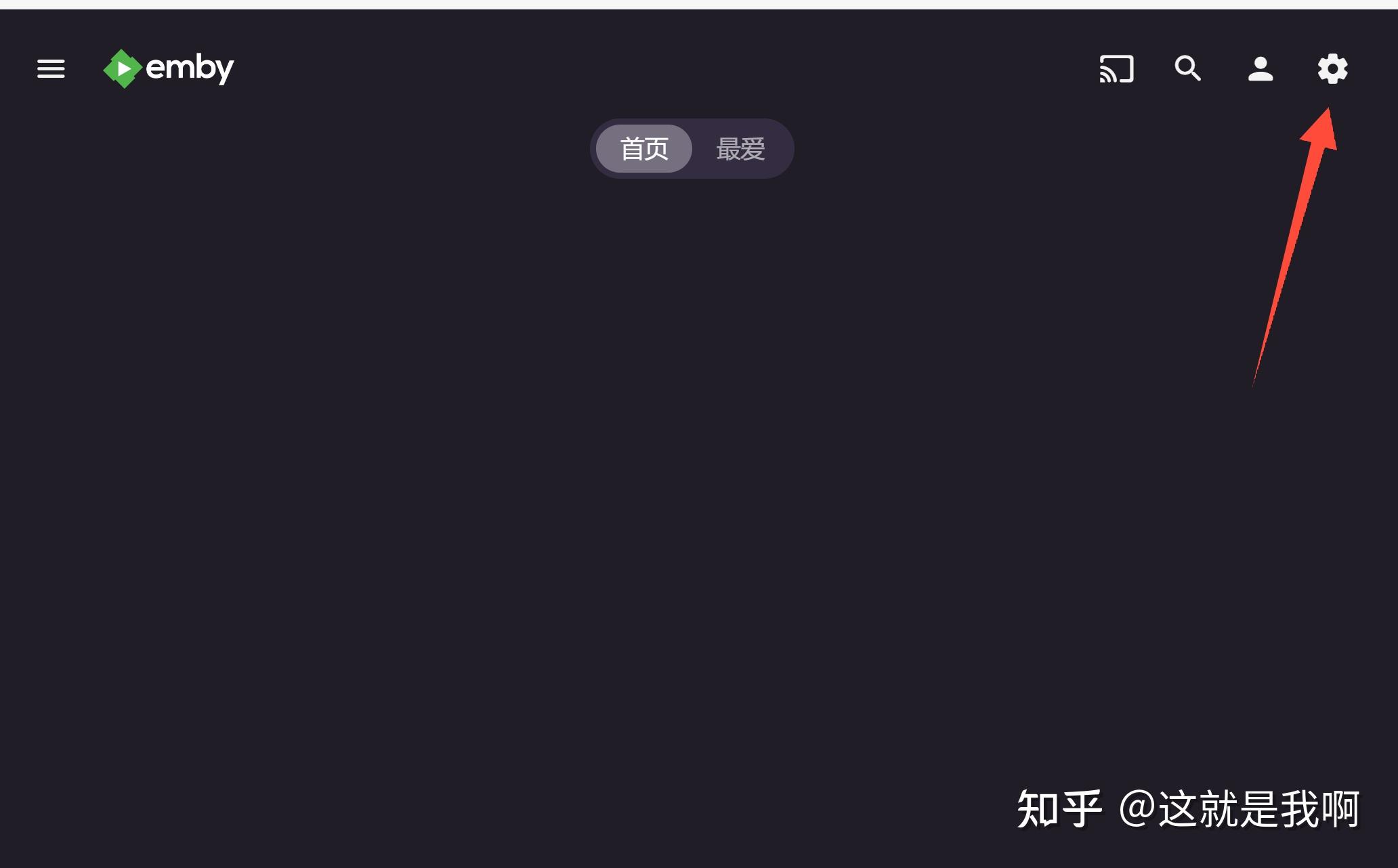
2、点击转码,在启动硬件加速中选择高级,如果在首选硬解解码器中出现类似图片中的样式,即解码器调用成功,然后点击右下角的保存即可。
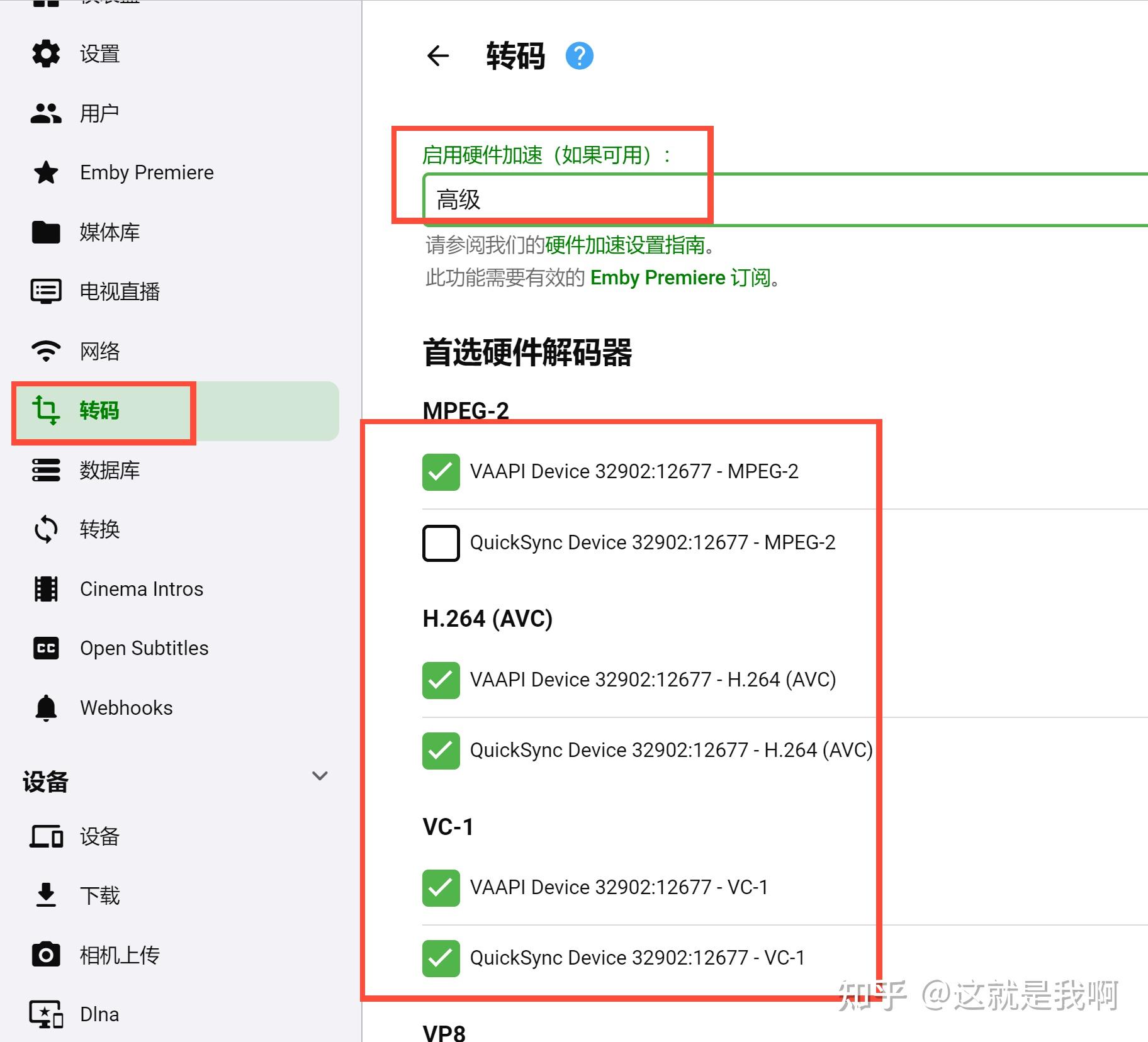
3、在播放视频的时候通过后台可以看到已经使用硬解的标识。
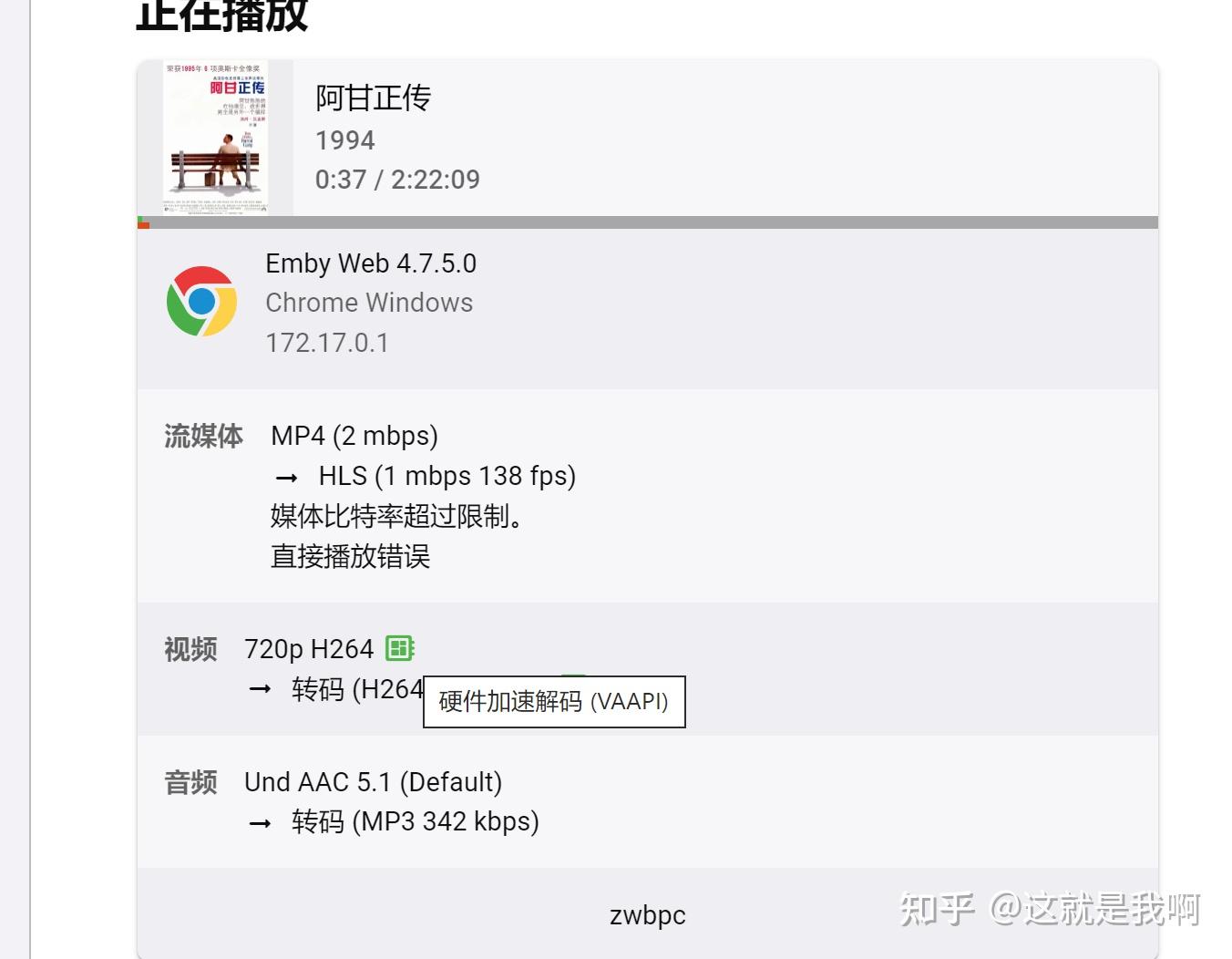
Emby媒体库添加
关于媒体库的添加这里我主要演示一下电影的添加,关于剧集之类的因为命名比较影响信息的搜刮效果,我将在新买的硬盘到了以后写一篇关于最近比较火的工具nas-tool的完全使用指南,那个文章将涉及到资源搜索、下载、硬链接、搜刮、观看一条龙。
电影添加
此步骤设置为bt和个人资源的信息搜刮,正在做种的资源不要按照这种方式配置容易影响做种。
1、点击媒体库,点击新增媒体库
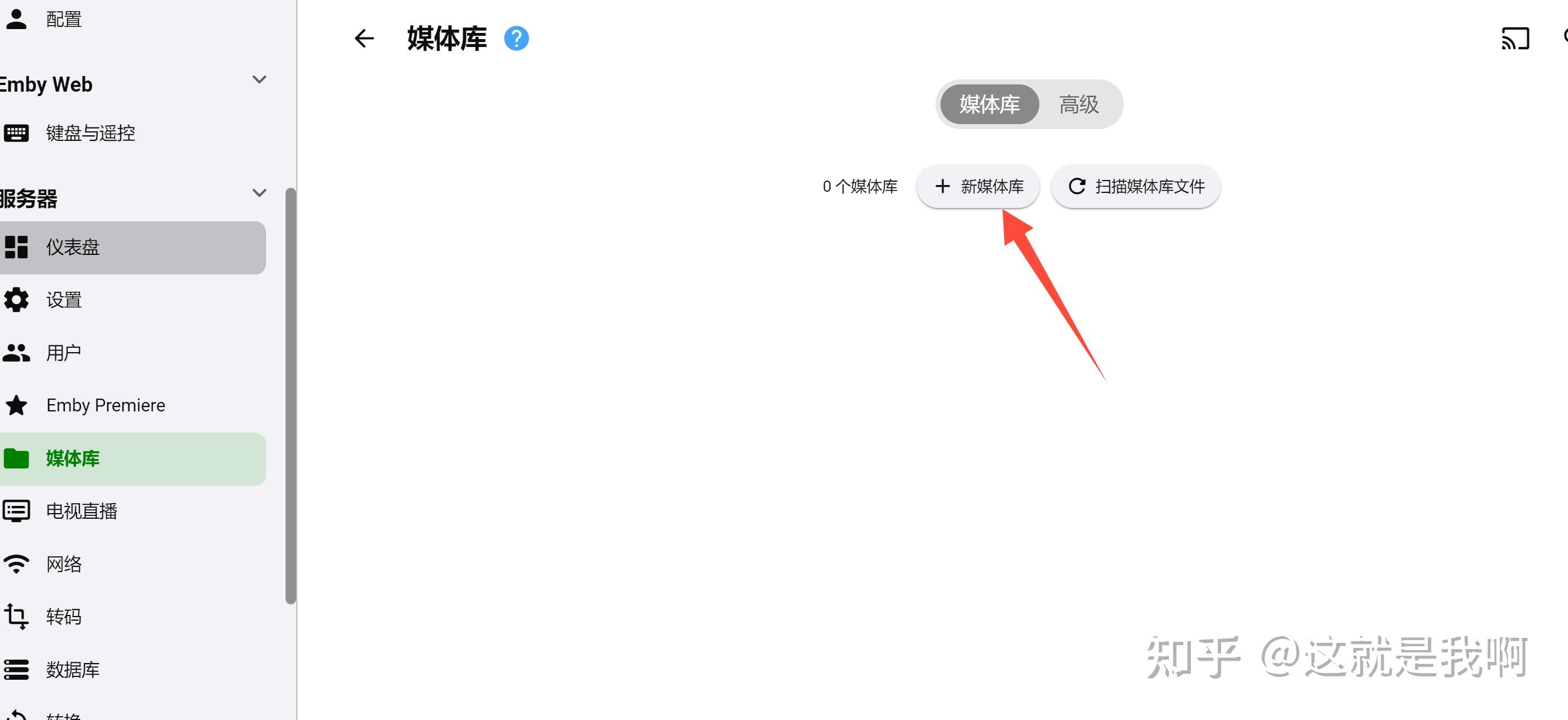
2、除了文件夹参数,其他参数按照我的填写即可。
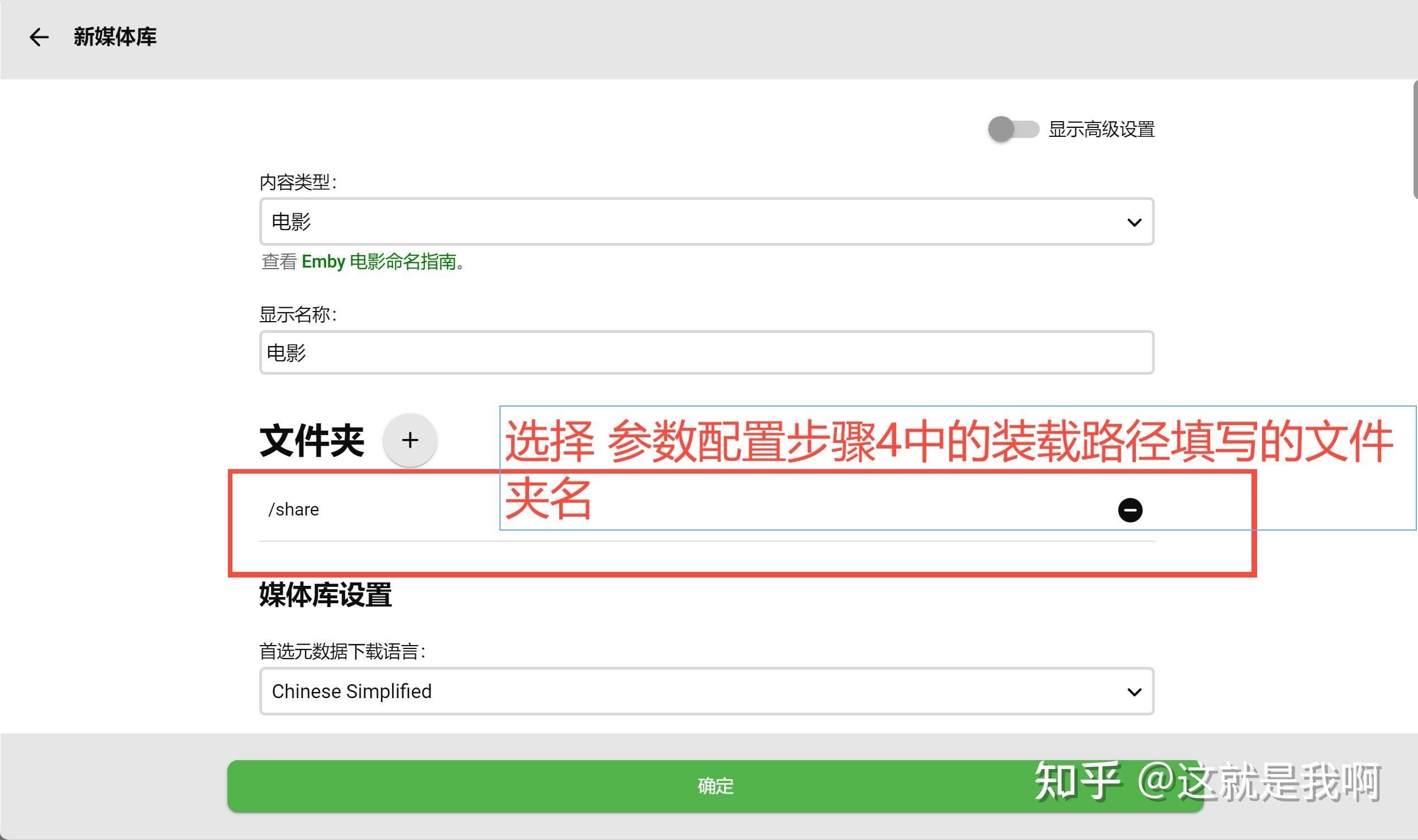
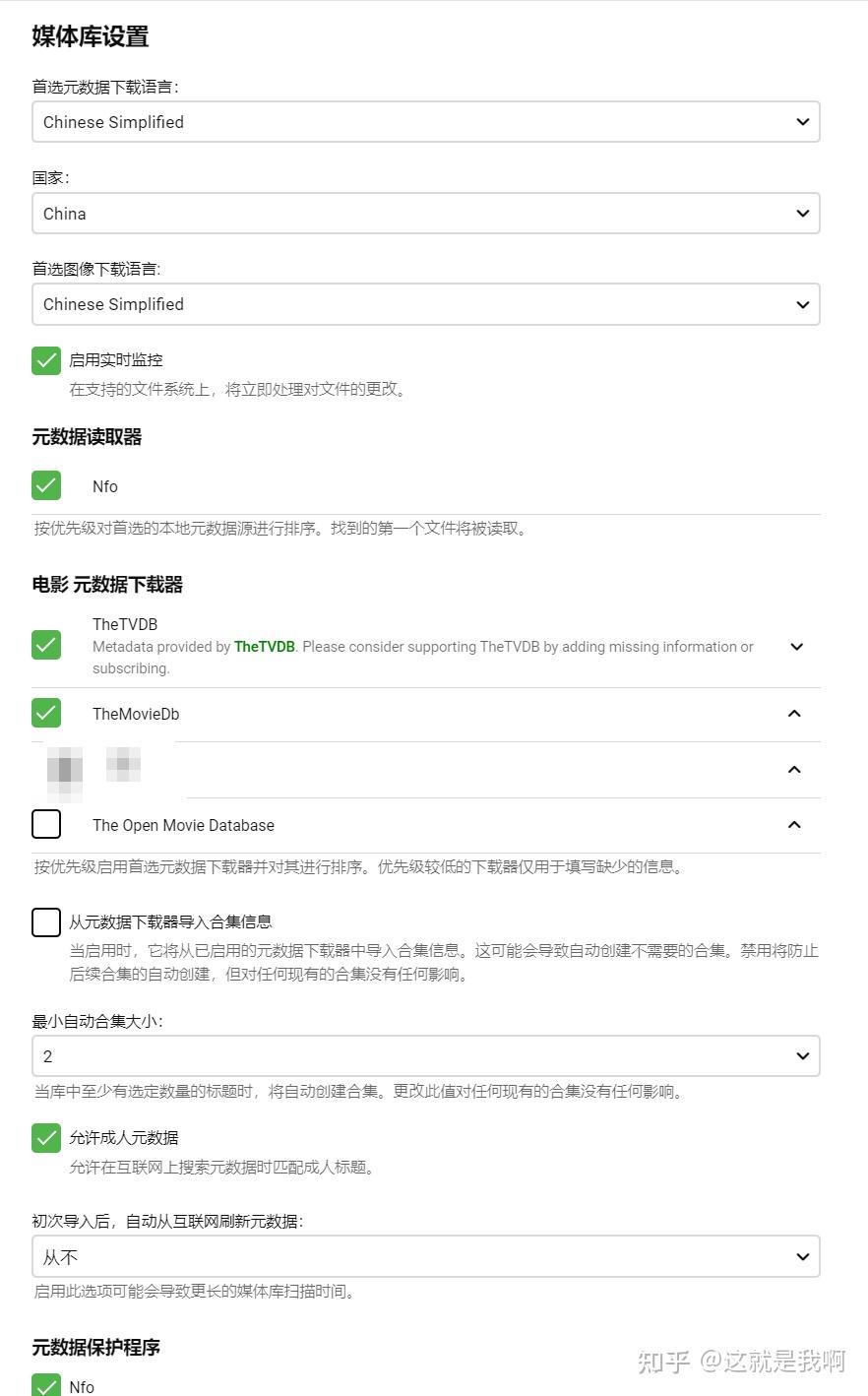
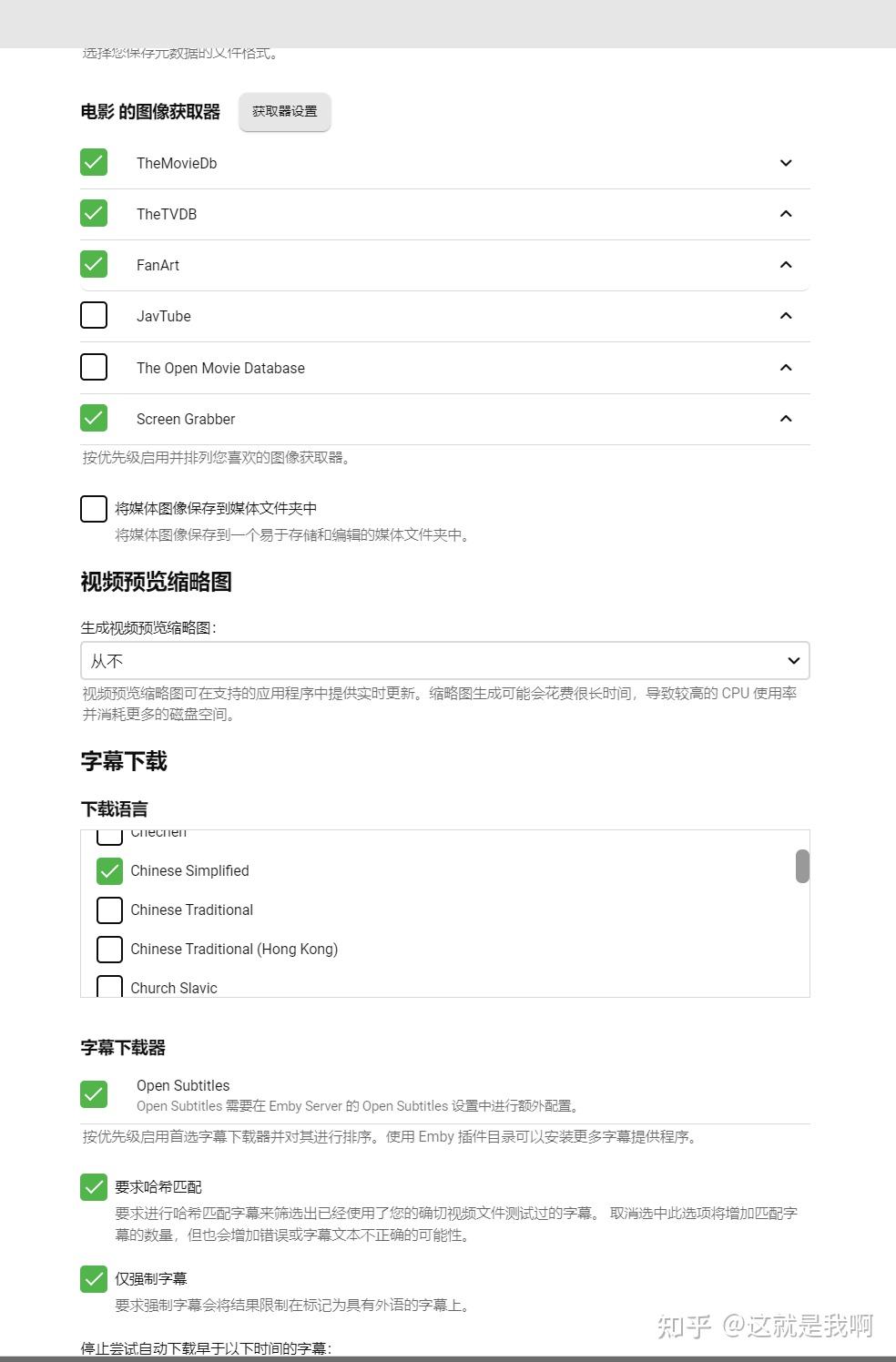
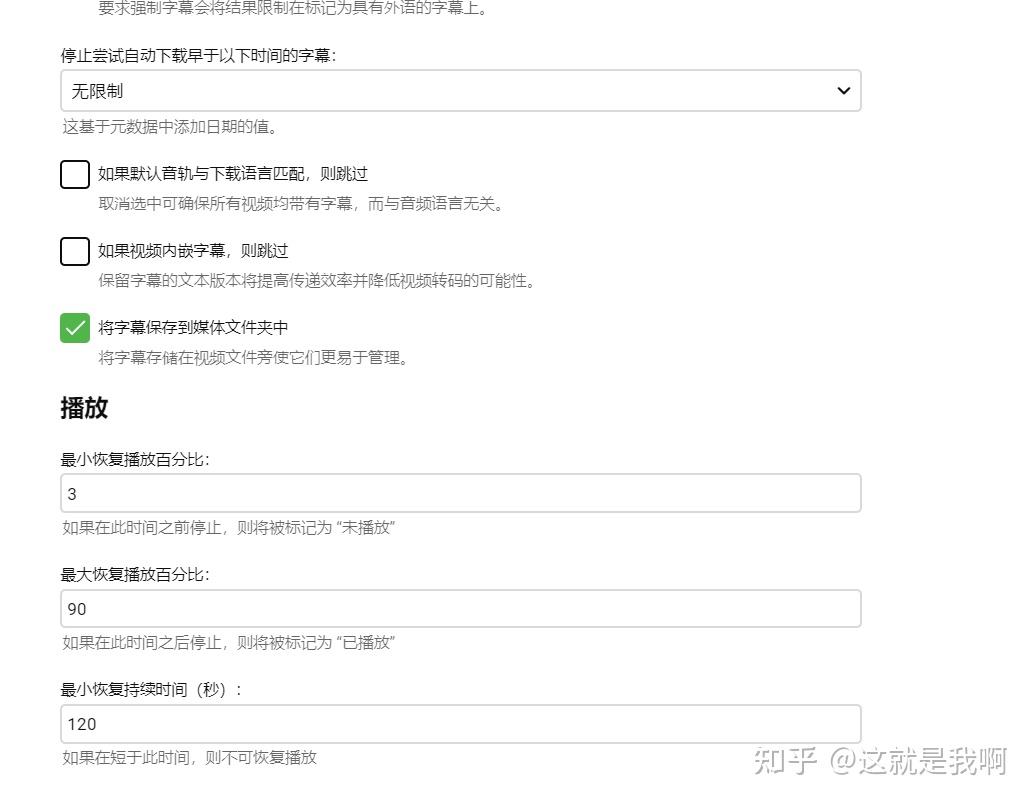
3、设置好以后点击保存,emby会自动扫描相关文件夹数据,这时候点击首页,就会看到相关的视频了(扫描和搜刮的时间看视频文件的多少)
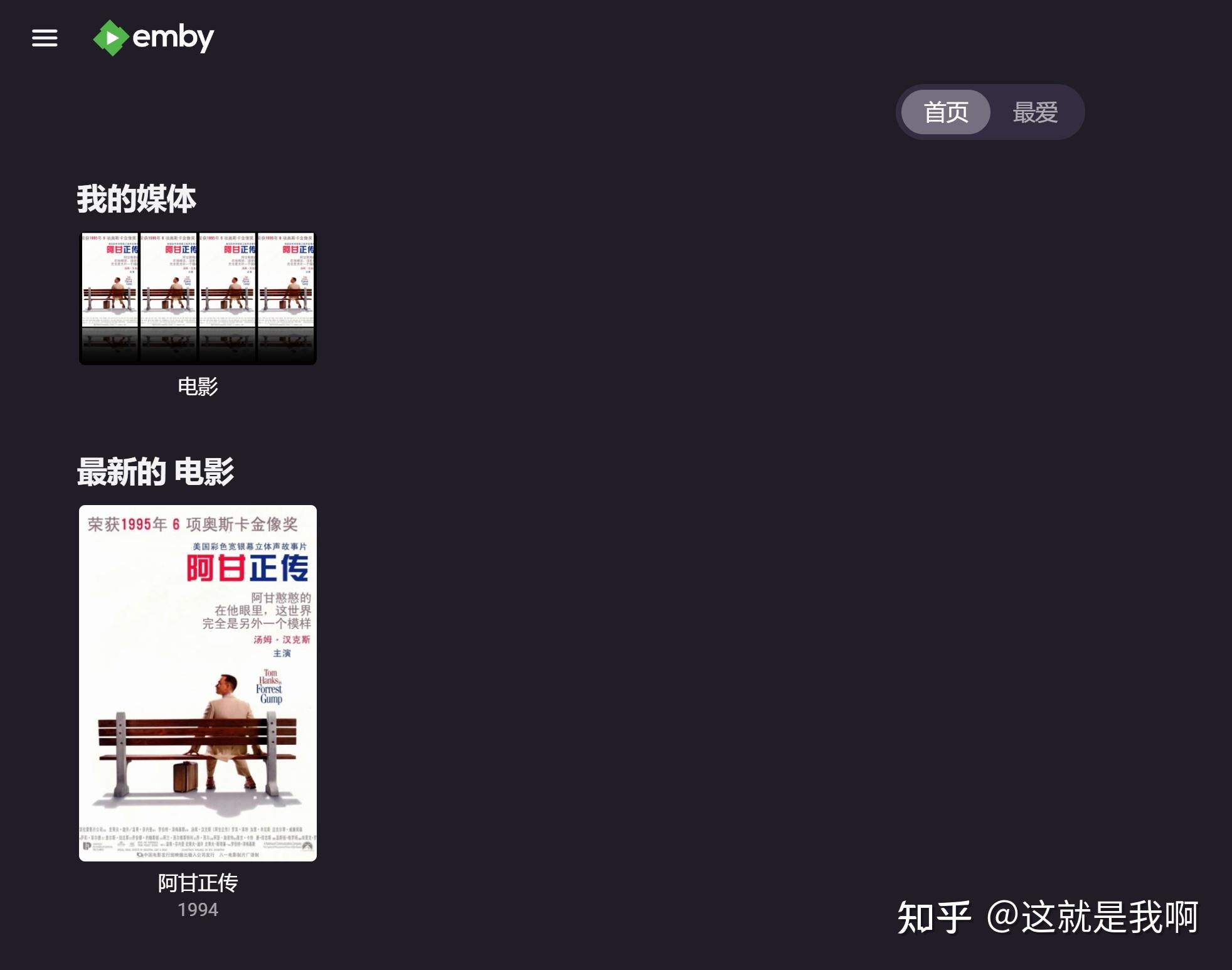
4、点击视频进去可以可以看到相关的视频信息。
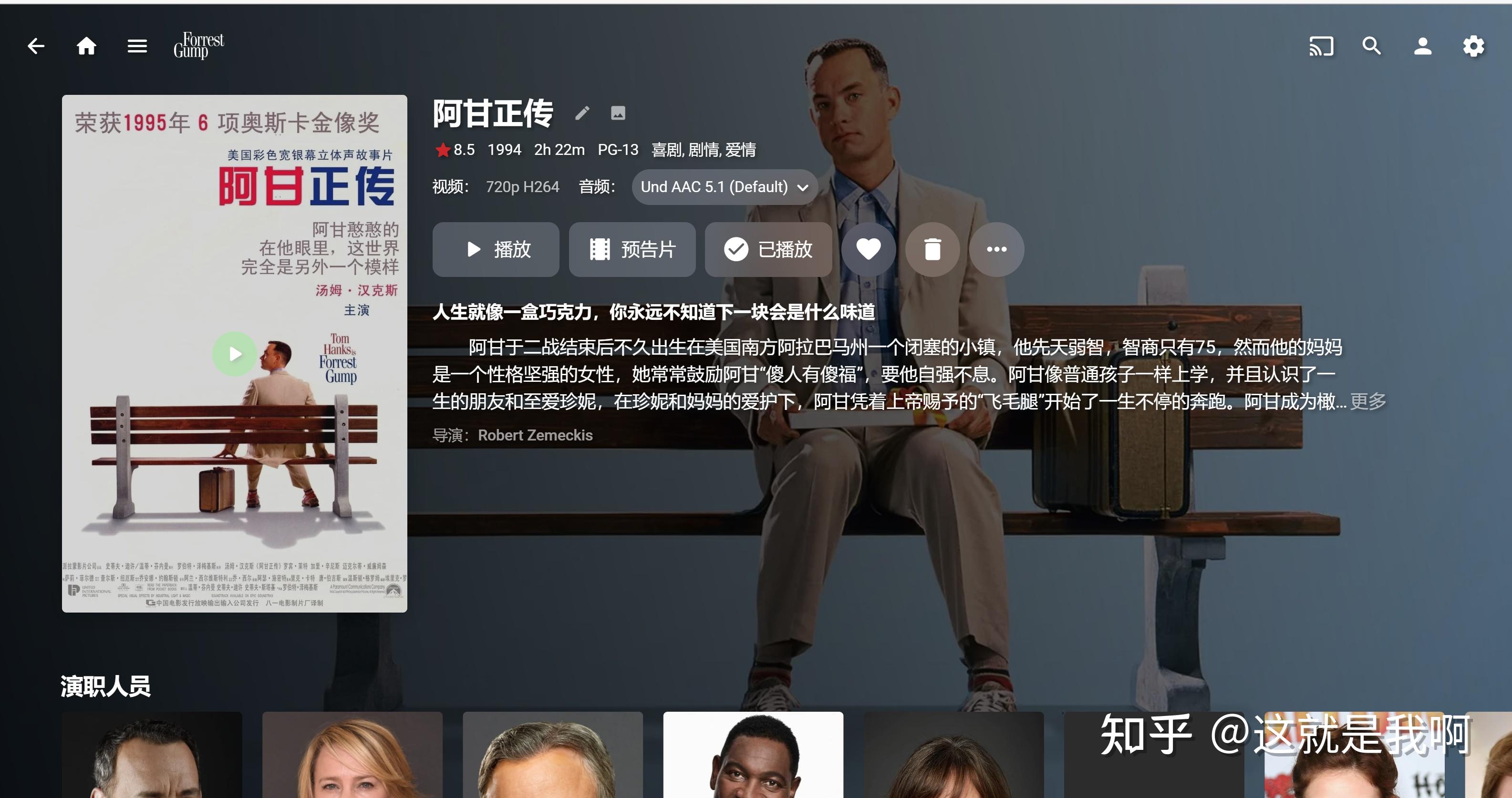
5、点击视频详情中的三个点,然后选择识别,
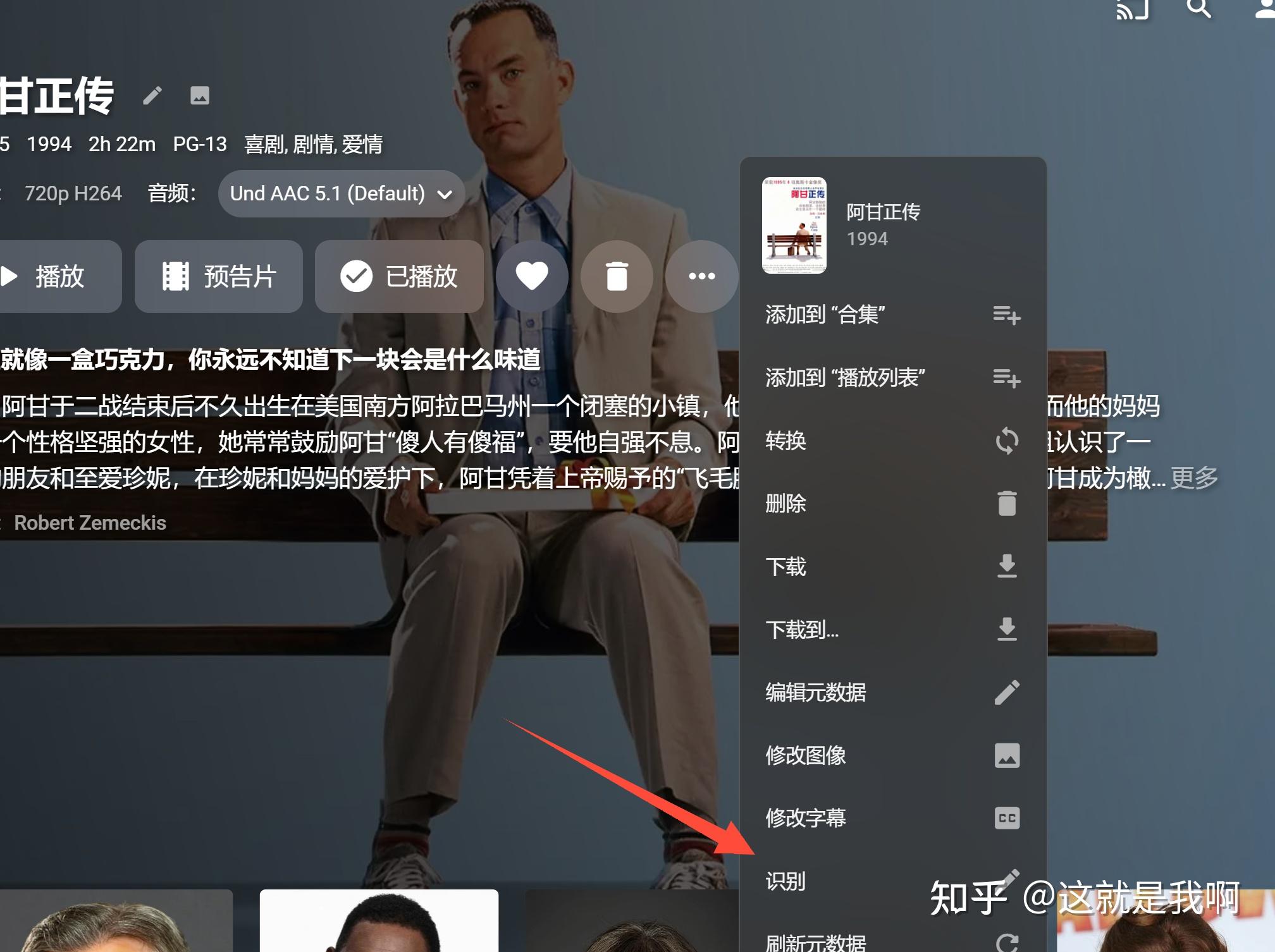
6、在标题中输入片名信息可以进行搜索,然后进行个性化设置。
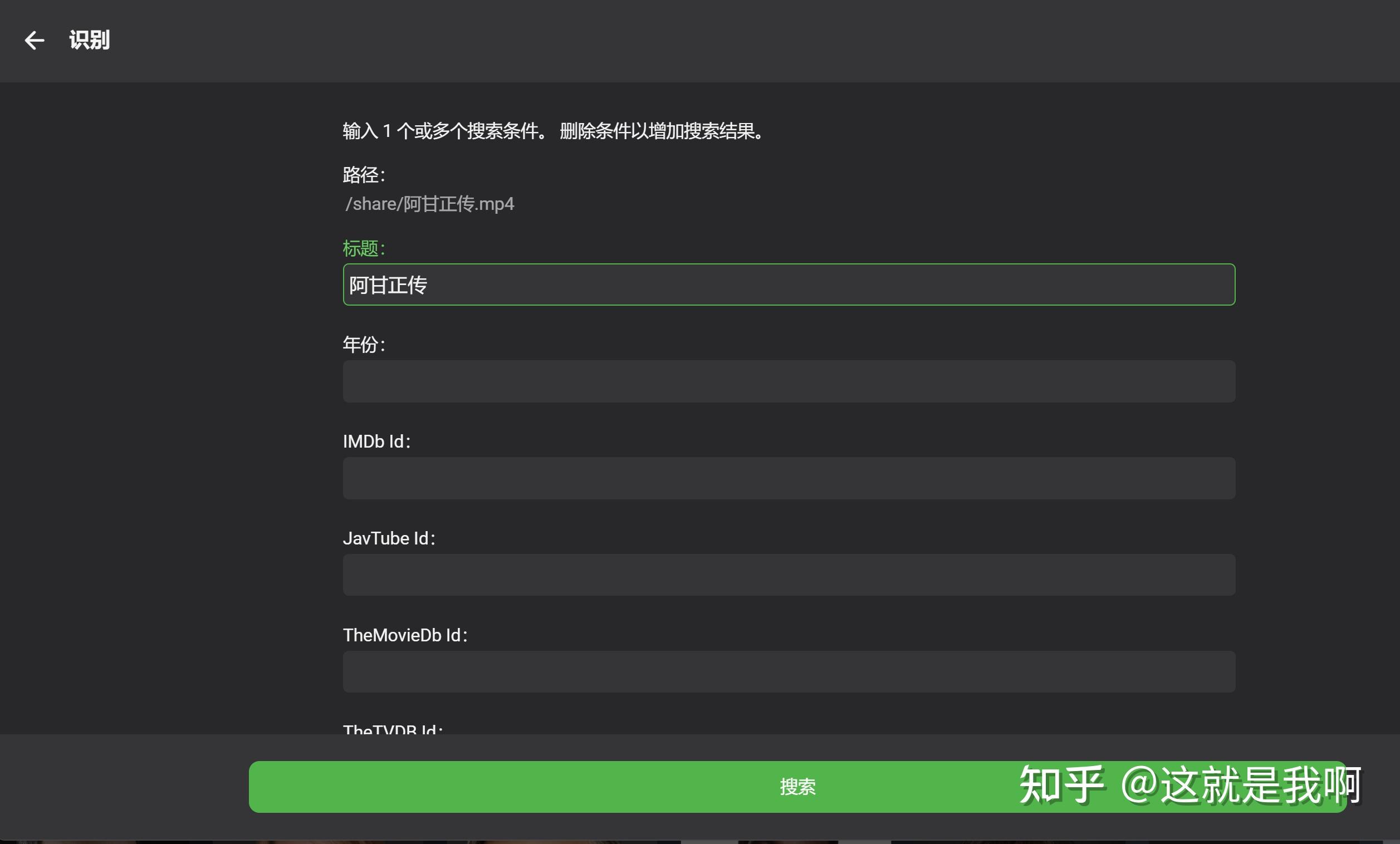
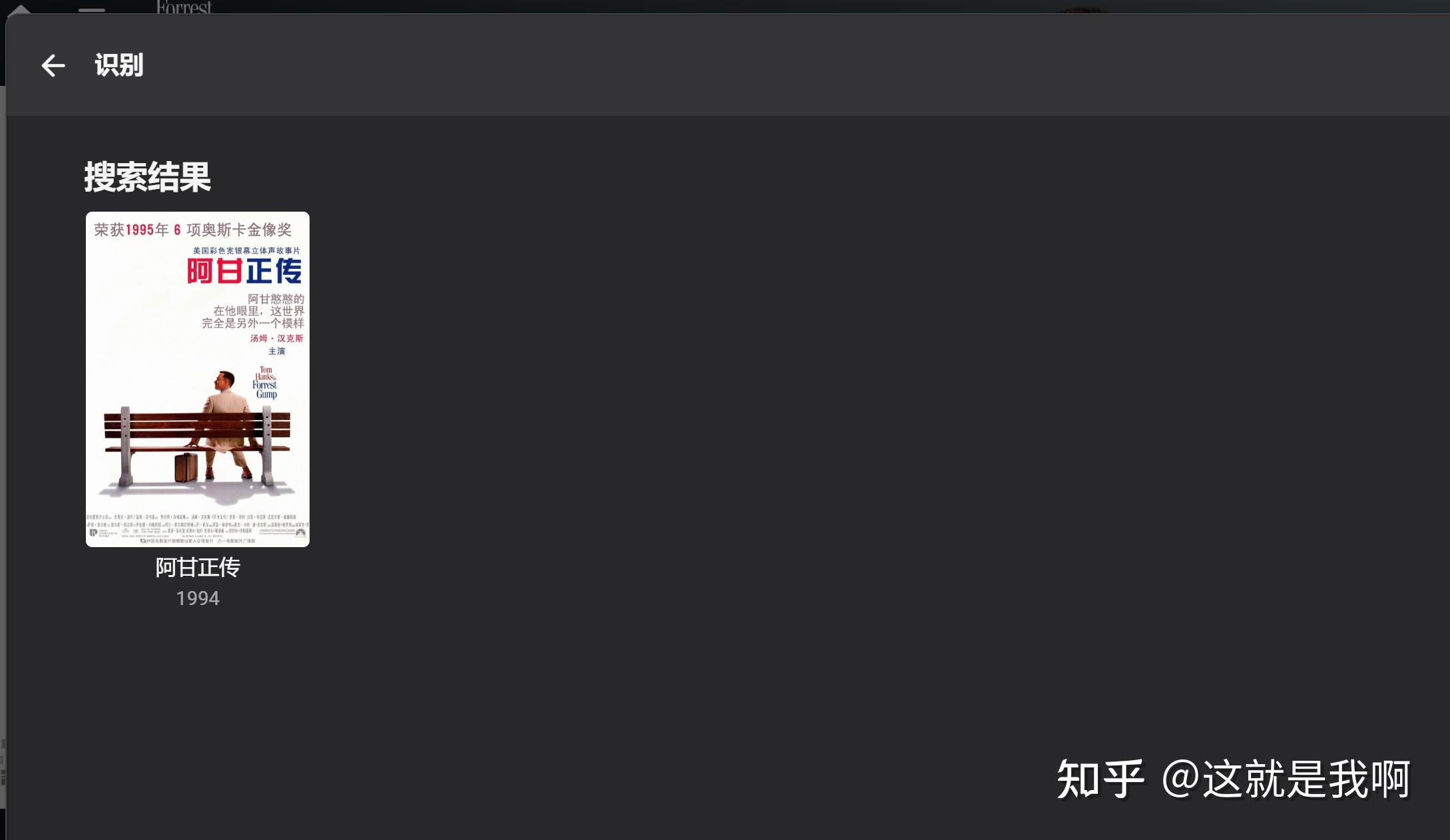
7、注意如果自动搜刮失败且通过识别也失败的话可能是你的网络无法访问搜刮器,从而无法获取数据源,解决方式请见补充。
补充
搜刮失败解决办法
大部分搜刮失败都是因为网络无法访问下面几个域名,可以使用ping工具查看能否ping通,如图我的网络无法ping通,然后我在路由器中做了下面的映射,意思就是寻找一个能本地能访问的ip,然后将域名和ip绑定。(百度搜索ping工具)
| http://api.themoviedb.org | |
| http://api.thetvdb.com | |
| http://image.themoviedb.org | |
| http://www.themoviedb.org |
依次使用ping工具ping上面几个域名,寻找一个时间最短的ip,然后将此ip和域名在路由器中进行绑定,部分路由器中设置方式不同,请自行百度。
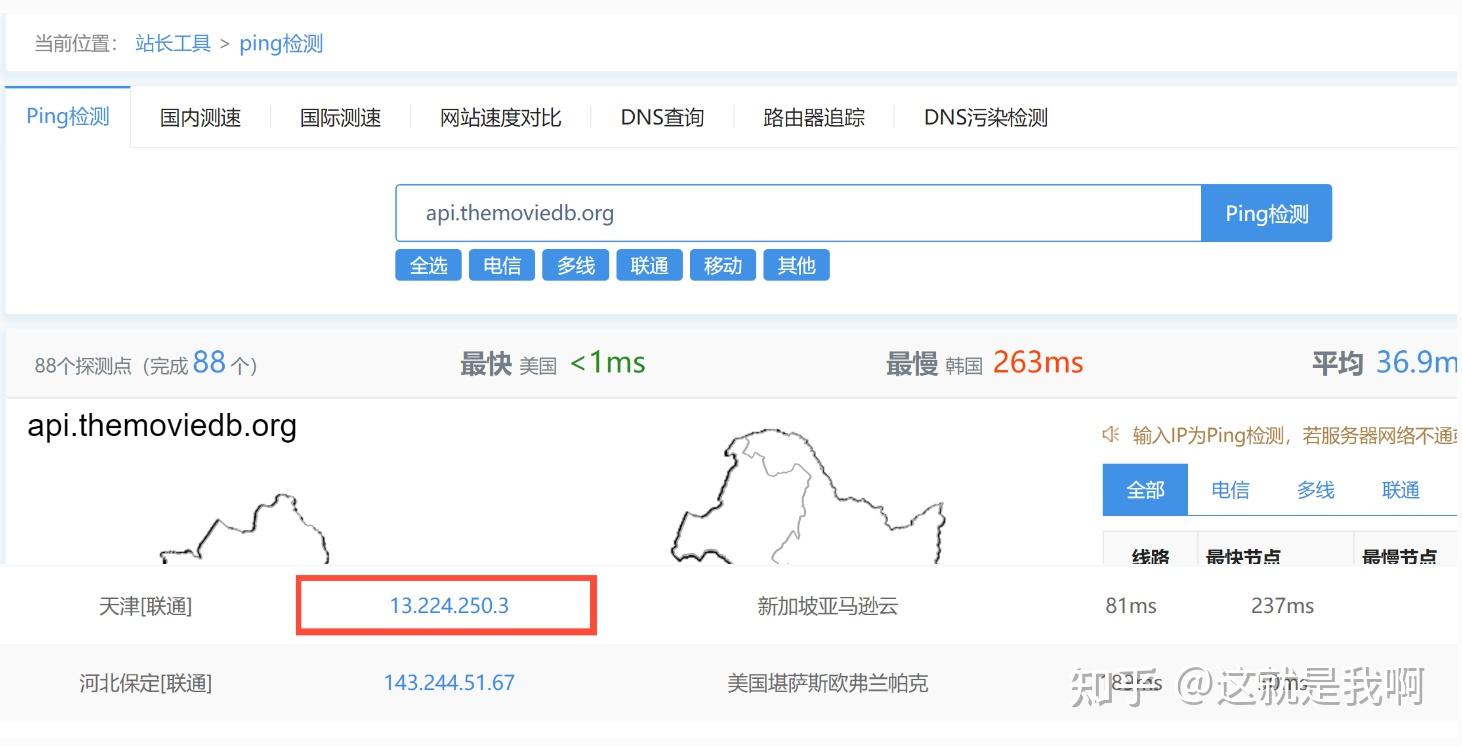
下图为爱快路由器中设置方法
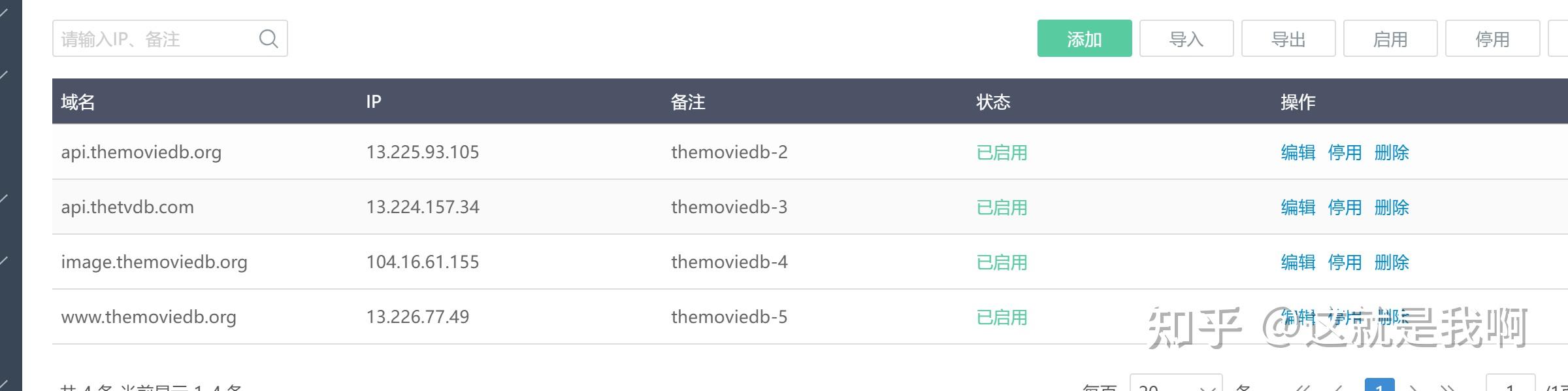
第三方插件安装
1、将下载好的后缀为dll的插件放到文件夹/docker/emby/plugins中即可,然后重启emby服务器。
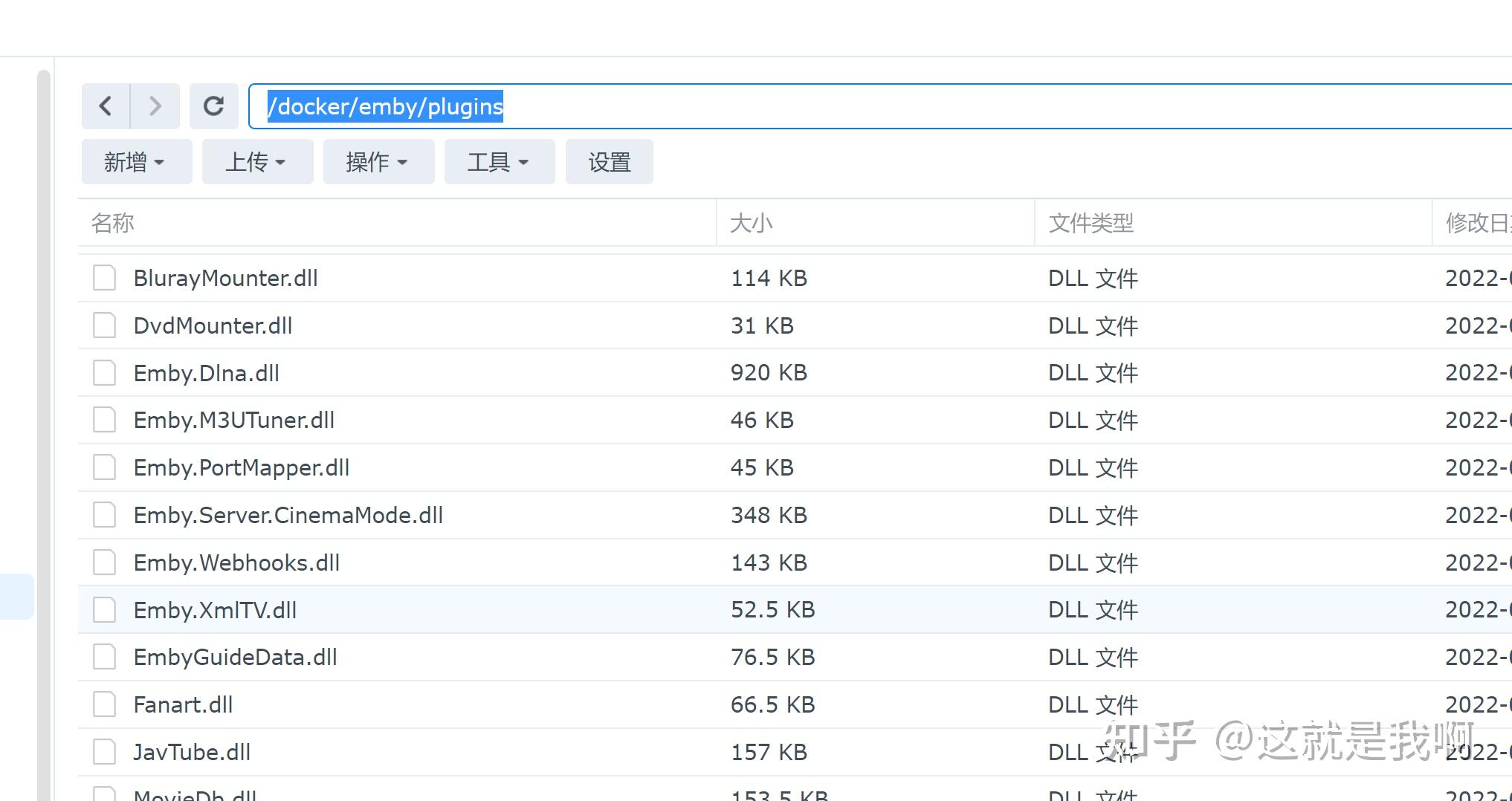
2、然后登录emby 在插件选项中配置插件即可。
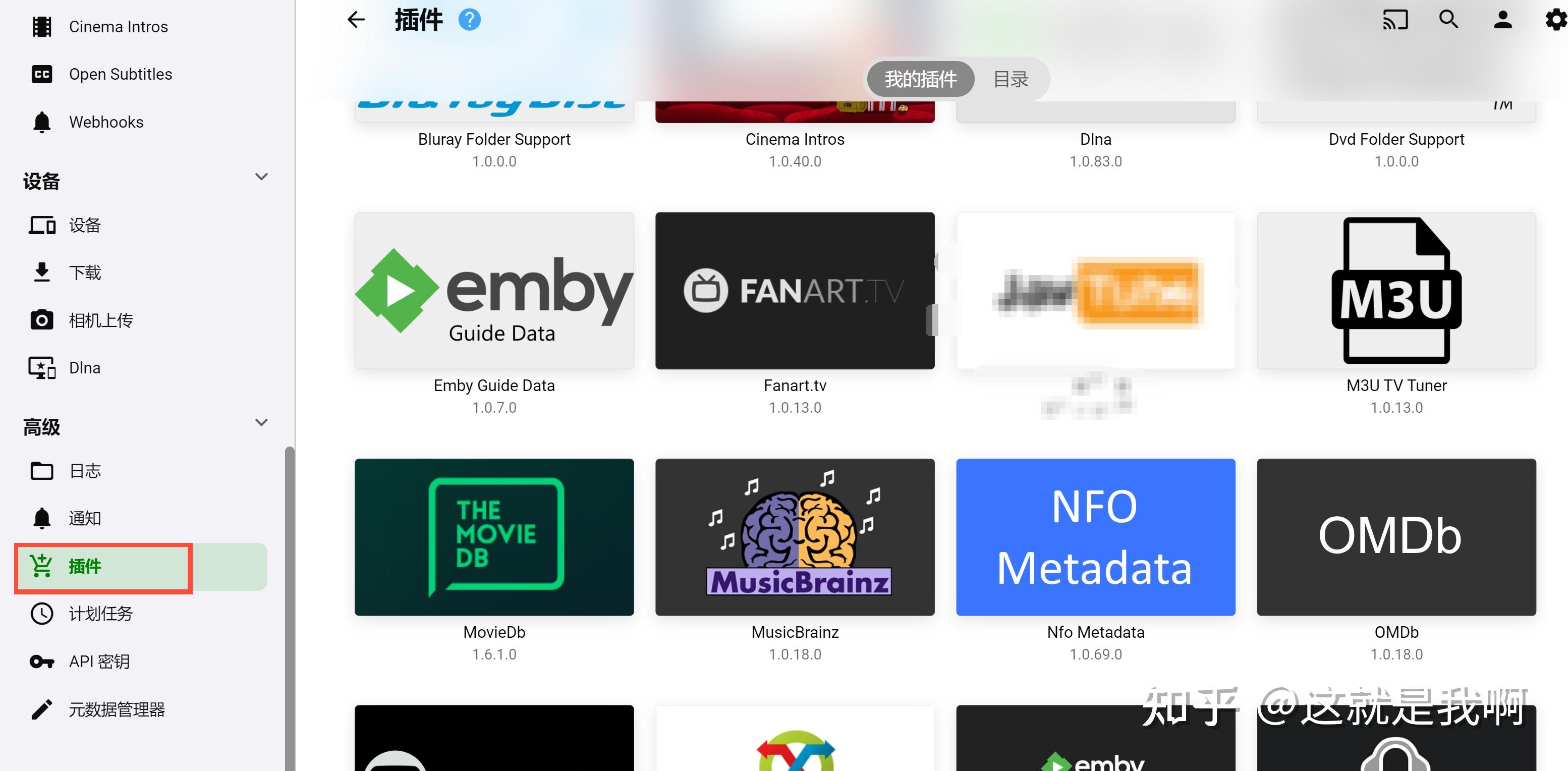
3、因为无法附上相关插件信息,请自行百度搜索即可(关键字 emby 插件、字幕等)
emby客户端
emby支持全平台客户端,可以在官网直接下载,这里推荐emby的windows客户端(下载桌面版本界面非常友好使用流畅)
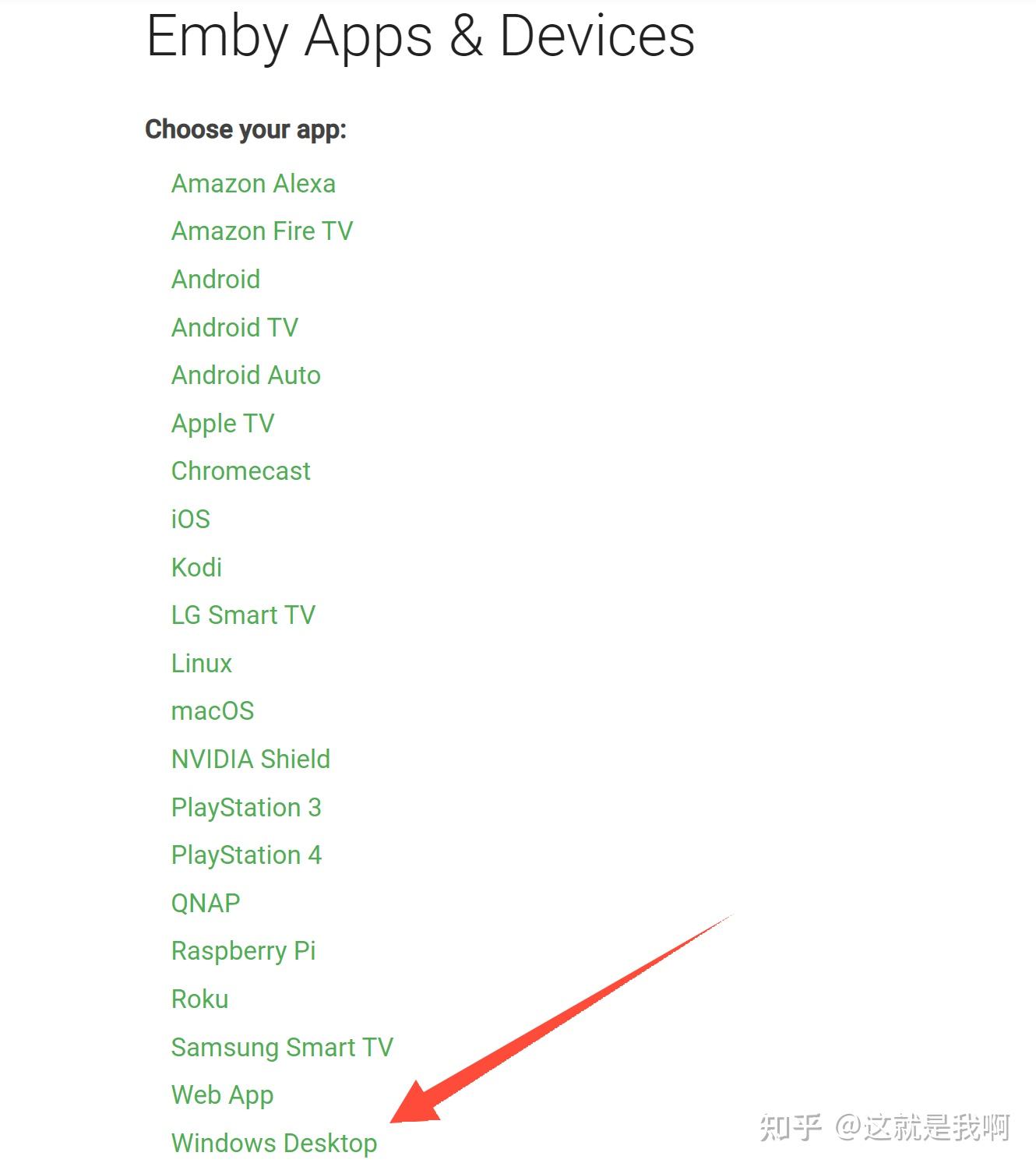
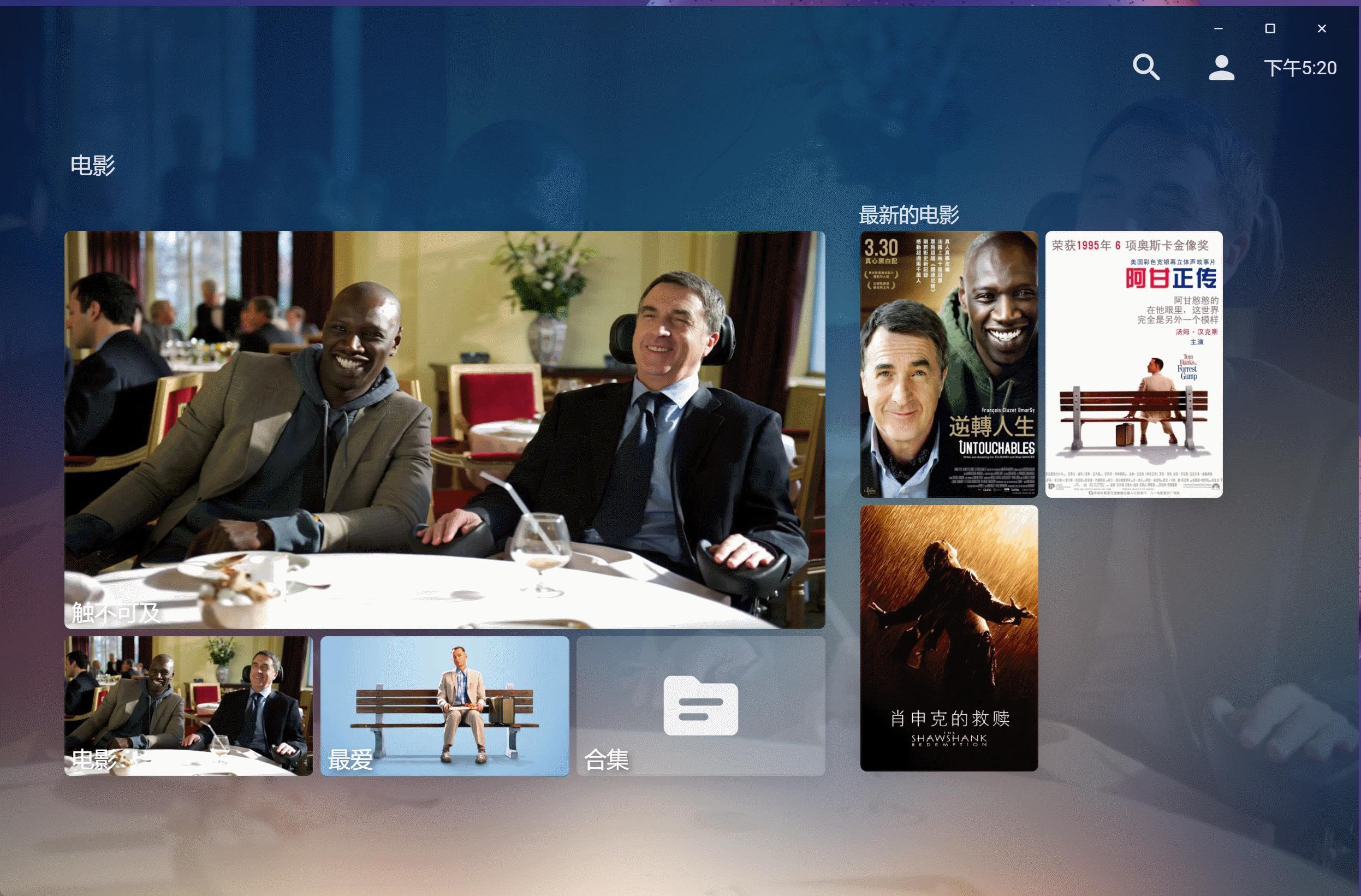
总结
Emby的界面美观流畅,各种客户端支持比较完善,支持插件可玩性高,推荐大家尝鲜体验下,基本功能都是不需要会员。教程结束end,接下来硬盘到了,也该写nas-tool工具部署教程了,这个教程将士多个docker和软件的相互配合的结果,倒是使用体验直接上天,下期见。
原文链接:https://www.zhihu.com/question/31480960/answer/2680635042